Criar um catálogo do Microsoft Azure
Nota:
Desde julho de 2023, a Microsoft renomeou o Azure Active Directory (Azure AD) para Microsoft Entra ID. Neste documento, qualquer referência a Azure Active Directory, Azure AD ou AAD agora se refere a Microsoft Entra ID.
Criar catálogos de máquinas descreve os assistentes que criam um catálogo de máquinas. As informações a seguir abrangem detalhes específicos para ambientes de nuvem do Microsoft Azure Resource Manager.
Nota:
Antes de criar um catálogo do Microsoft Azure, você precisa concluir a criação de uma conexão com o Microsoft Azure. Consulte Conexão com o Microsoft Azure.
Criar um catálogo de máquinas
Você pode criar um catálogo de máquinas de duas maneiras:
- Studio.
- PowerShell. Consulte Gerenciar o Citrix DaaS usando SDKs do PowerShell Remoto. Para obter informações sobre como implementar recursos específicos usando o PowerShell, consulte Usar o PowerShell.
Criar um catálogo de máquinas usando uma imagem do Azure Resource Manager no Studio
Estas informações são um complemento às orientações em Criar catálogos de máquinas.
Uma imagem pode ser um disco, um instantâneo ou uma versão de imagem de uma definição de imagem dentro da Galeria de Computação do Azure que é usada para criar as VMs em um catálogo de máquinas.
Antes de criar o catálogo de máquinas, crie uma imagem no Azure Resource Manager.
Nota:
- O uso de disco não gerenciado para provisionar VM foi preterido.
- O suporte para usar uma imagem mestre de uma região diferente da configurada na conexão do host foi preterido. Use a Galeria de Computação do Azure para replicar a imagem mestre para a região desejada.
Ao criar um catálogo de máquinas MCS, uma VM temporária é criada com base na VM original para executar tarefas de preparação, como habilitar DHCP e rearmar licença. Essa VM temporária é chamada de VM de preparação. O nome dessa VM de preparação segue o formato Preparati-84x9n, onde os últimos cinco caracteres são gerados aleatoriamente para evitar duplicação. A convenção de nomenclatura para essa VM de preparação é fixa e não pode ser personalizada. Após a conclusão das tarefas de preparação, a VM de preparação é destruída.
Para desconectar a rede da VM de preparação, um grupo de segurança de rede é criado para negar todo o tráfego de entrada e saída. O grupo de segurança de rede é criado automaticamente uma vez por catálogo. O nome do grupo de segurança de rede é Citrix-Deny-All-a3pgu-GUID, onde GUID é gerado aleatoriamente. Por exemplo, Citrix-Deny-All-a3pgu-3f161981-28e2-4223-b797-88b04d336dd1.
No assistente de criação de catálogo de máquinas:
-
As páginas Tipo de Máquina e Gerenciamento de Máquinas não contêm informações específicas do Azure. Siga as orientações do artigo Criar catálogos de máquinas.
-
Na página Imagem, selecione uma imagem que você deseja usar como imagem mestre para todas as máquinas no catálogo. O assistente Selecionar uma imagem é exibido. Siga estas etapas para selecionar uma imagem:
- (Aplicável somente a conexões configuradas com imagens compartilhadas dentro ou entre locatários) Selecione uma assinatura onde a imagem reside.
- Selecione um grupo de recursos.
- Navegue até o disco gerenciado do Azure, a Galeria de Computação do Azure ou a versão da imagem do Azure.
Ao selecionar uma imagem, considere o seguinte:
- Verifique se um Citrix VDA está instalado na imagem.
- Se você selecionar um disco anexado a uma VM, deverá desligar a VM antes de prosseguir para a próxima etapa.
Nota:
- A assinatura correspondente à conexão (host) que criou as máquinas no catálogo é denotada com um ponto verde. As outras assinaturas são aquelas que têm a Galeria de Computação do Azure compartilhada com essa assinatura. Nessas assinaturas, somente galerias compartilhadas são mostradas. Para obter informações sobre como configurar assinaturas compartilhadas, consulte Compartilhar imagens dentro de um locatário (entre assinaturas) e Compartilhar imagens entre locatários.
- Você pode criar um esquema de provisionamento usando disco de SO efêmero no Windows com Inicialização Confiável. Ao selecionar uma imagem com Inicialização Confiável, você deve selecionar um perfil de máquina com Inicialização Confiável que esteja habilitado com vTPM. Para criar catálogos de máquinas usando disco de SO efêmero, consulte Como criar máquinas usando discos de SO efêmeros.
- Quando a replicação da imagem está em andamento, você pode prosseguir e selecionar a imagem como imagem mestre e concluir a configuração. No entanto, a criação do catálogo pode demorar mais para ser concluída enquanto a imagem está sendo replicada. O MCS exige que a replicação seja concluída em uma hora a partir da criação do catálogo. Se a replicação expirar, a criação do catálogo falhará. Você pode verificar o status da replicação no Azure. Tente novamente se a replicação ainda estiver pendente ou após a conclusão da replicação.
- Você pode provisionar um catálogo de VMs Gen2 usando uma imagem Gen2 para melhorar o desempenho do tempo de inicialização. No entanto, a criação de um catálogo de máquinas Gen2 usando uma imagem Gen1 não é suportada. Da mesma forma, a criação de um catálogo de máquinas Gen1 usando uma imagem Gen2 também não é suportada. Além disso, qualquer imagem mais antiga que não tenha informações de geração é uma imagem Gen1.
Escolha se você deseja que as VMs no catálogo herdem as configurações de um perfil de máquina. Por padrão, a caixa de seleção Usar um perfil de máquina (obrigatório para o Azure Active Directory) é selecionada. Clique em Selecionar um perfil de máquina para procurar uma VM ou uma especificação de modelo ARM em uma lista de grupos de recursos.
Exemplos de configurações que as VMs podem herdar de um perfil de máquina incluem:
- Rede acelerada
- Diagnóstico de inicialização
- Cache de disco do host (relacionado a discos de SO e MCSIO)
- Tamanho da máquina (a menos que especificado de outra forma)
- Tags colocadas na VM
Nota:
- Ao selecionar uma imagem mestre para catálogos de máquinas no Azure, o perfil da máquina é filtrado com base na imagem mestre selecionada. Por exemplo, o perfil da máquina é filtrado com base no SO Windows, tipo de segurança, suporte à hibernação e ID do conjunto de criptografia de disco da imagem mestre.
- O uso de um perfil de máquina com Inicialização Confiável como Tipo de Segurança é obrigatório ao selecionar uma imagem ou instantâneo que tenha a Inicialização Confiável habilitada. Você pode então habilitar ou desabilitar o SecureBoot e o vTPM especificando seus valores no Perfil da Máquina. Para obter informações sobre a Inicialização Confiável do Azure, consulte https://docs.microsoft.com/en-us/azure/virtual-machines/trusted-launch.
Valide a especificação do modelo ARM para garantir se ela pode ser usada como um perfil de máquina para criar um catálogo de máquinas. Para obter informações sobre como criar uma especificação de modelo do Azure, consulte Criar uma especificação de modelo do Azure.
Existem duas maneiras de validar a especificação do modelo ARM:
- Depois de selecionar a especificação do modelo ARM na lista de grupos de recursos, clique em Avançar. Mensagens de erro aparecem se a especificação do modelo ARM tiver erros.
- Execute um dos seguintes comandos do PowerShell:
Test-ProvInventoryItem -HostingUnitName <string> -InventoryPath <string>Test-ProvInventoryItem -HostingUnitUid <Guid> -InventoryPath <string>
Por exemplo:
Test-ProvInventoryItem -HostingUnitName "we-vdi0101-d-vnet" -InventoryPath machineprofile.folder/vdi01-d-rg.resourcegroup/VDD-templ-spec.templatespec/1.5.templatespecversion <!--NeedCopy-->
Depois de criar o catálogo, você pode visualizar as configurações que a imagem herda do perfil da máquina. No nó Catálogos de Máquinas, selecione o catálogo para visualizar seus detalhes no painel inferior. Em seguida, clique na guia Propriedades do Modelo para visualizar as propriedades do perfil da máquina. A seção Tags exibe até três tags. Para visualizar todas as tags colocadas na VM, clique em Visualizar tudo.
Se você deseja que o MCS provisione VMs em um host dedicado do Azure, habilite a caixa de seleção Usar um grupo de hosts e, em seguida, selecione um grupo de hosts na lista. Um grupo de hosts é um recurso que representa uma coleção de hosts dedicados. Um host dedicado é um serviço que fornece servidores físicos que hospedam uma ou mais máquinas virtuais. Seu servidor é dedicado à sua assinatura do Azure, não compartilhado com outros assinantes. Ao usar um host dedicado, o Azure garante que suas VMs sejam as únicas máquinas em execução nesse host. Esse recurso é adequado para cenários em que você deve atender a requisitos regulatórios ou de segurança interna. Para saber mais sobre grupos de hosts e considerações para usá-los, consulte Provisionar VMs em hosts dedicados do Azure.
Importante:
- Somente grupos de hosts que têm o posicionamento automático do Azure habilitado são mostrados.
- O uso de um grupo de hosts altera a página Máquinas Virtuais oferecida posteriormente no assistente. Somente os tamanhos de máquina que o grupo de hosts selecionado contém são mostrados nessa página. Além disso, as Zonas de Disponibilidade são selecionadas automaticamente e não estão disponíveis para seleção.
-
A página Tipos de Armazenamento e Licença aparece somente quando você usa uma imagem do Azure Resource Manager.
Você tem os seguintes tipos de armazenamento para usar no catálogo de máquinas:
- Premium SSD. Oferece uma opção de armazenamento em disco de alto desempenho e baixa latência, adequada para VMs com cargas de trabalho intensivas em E/S.
- Standard SSD. Oferece uma opção de armazenamento econômica que é adequada para cargas de trabalho que exigem desempenho consistente em níveis de IOPS mais baixos.
- Standard HDD. Oferece uma opção de armazenamento em disco confiável e de baixo custo, adequada para VMs que executam cargas de trabalho insensíveis à latência.
-
Disco de SO efêmero do Azure. Oferece uma opção de armazenamento econômica que reutiliza o disco local das VMs para hospedar o disco do sistema operacional. Alternativamente, você pode usar o PowerShell para criar máquinas que usam discos de SO efêmeros. Para obter mais informações, consulte Discos efêmeros do Azure. Considere o seguinte ao usar um disco de SO efêmero:
- O disco de SO efêmero do Azure e o MCS I/O não podem ser habilitados ao mesmo tempo.
- Para atualizar máquinas que usam discos de SO efêmeros, você deve selecionar uma imagem cujo tamanho não exceda o tamanho do disco de cache ou disco temporário da VM.
- Você não pode usar a opção Manter VM e disco do sistema durante ciclos de energia oferecida posteriormente no assistente.
Nota:
O disco de identidade é sempre criado usando Standard SSD, independentemente do tipo de armazenamento que você escolher.
O tipo de armazenamento determina quais tamanhos de máquina são oferecidos na página Máquinas Virtuais do assistente. O MCS configura discos premium e padrão para usar o Armazenamento Redundante Localmente (LRS). O LRS faz várias cópias síncronas dos dados do seu disco dentro de um único data center. Os discos de SO efêmeros do Azure usam o disco local das VMs para armazenar o sistema operacional. Para obter detalhes sobre os tipos de armazenamento do Azure e a replicação de armazenamento, consulte o seguinte:
- Introdução ao Armazenamento do Azure
- Armazenamento premium do Azure: Design para alto desempenho
- Redundância de Armazenamento do Azure
Selecione se deseja usar licenças existentes do Windows ou licenças do Linux:
-
Licenças do Windows: O uso de licenças do Windows junto com imagens do Windows (imagens de suporte da plataforma Azure ou imagens personalizadas) permite que você execute VMs do Windows no Azure a um custo reduzido. Existem dois tipos de licenças:
-
Licença do Windows Server. Permite que você use suas licenças do Windows Server ou do Azure Windows Server, permitindo que você use os Benefícios Híbridos do Azure. Para obter detalhes, consulte https://azure.microsoft.com/en-us/pricing/hybrid-benefit/. O Benefício Híbrido do Azure reduz o custo de execução de VMs no Azure para a taxa de computação base, dispensando o custo de licenças extras do Windows Server da galeria do Azure.
-
Licença do Cliente Windows. Permite que você traga suas licenças do Windows 10 e Windows 11 para o Azure, permitindo que você execute VMs do Windows 10 e Windows 11 no Azure sem a necessidade de licenças extras. Para obter detalhes, consulte Licenças de Acesso para Cliente e Licenças de Gerenciamento.
-
-
Licenças Linux: Com licenças Linux de assinatura própria (BYOS), você não precisa pagar pelo software. A cobrança BYOS inclui apenas a taxa de hardware de computação. Existem dois tipos de licenças:
- RHEL_BYOS: Para usar o tipo RHEL_BYOS com sucesso, habilite o Red Hat Cloud Access em sua assinatura do Azure.
- SLES_BYOS: As versões BYOS do SLES incluem suporte da SUSE.
Consulte o seguinte:
Consulte os seguintes documentos para entender os tipos de licença e seus benefícios:
A Galeria de Computação do Azure é um repositório para gerenciar e compartilhar imagens. Ela permite que você disponibilize suas imagens em toda a sua organização. Recomendamos que você armazene uma imagem na Galeria de Computação do Azure ao criar grandes catálogos de máquinas não persistentes, pois isso permite redefinições mais rápidas dos discos de SO VDA. Depois de selecionar Colocar imagem preparada na Galeria de Computação do Azure, a seção Configurações da Galeria de Computação do Azure aparece, permitindo que você especifique mais configurações da Galeria de Computação do Azure:
-
Proporção de máquinas virtuais para réplicas de imagem. Permite que você especifique a proporção de máquinas virtuais para réplicas de imagem que você deseja que o Azure mantenha. Por padrão, o Azure mantém uma única réplica de imagem para cada 40 máquinas não persistentes. Para máquinas persistentes, esse número padrão é 1.000.
-
Contagem máxima de réplicas. Permite que você especifique o número máximo de réplicas de imagem que você deseja que o Azure mantenha. O padrão é 100.
Para obter informações sobre a Galeria de Computação do Azure, consulte Galeria de Computação do Azure.
Nota:
Uma galeria é criada no ACG para armazenar a imagem. Esta galeria é acessível apenas ao MCS para criação de VM e não aparece na página Selecionar uma imagem.
-
Na página Máquinas Virtuais, indique quantas VMs você deseja criar e o tamanho da máquina. Após a criação do catálogo, você pode alterar o tamanho da máquina editando o catálogo.
Agora você pode configurar uma VM secundária quando o tamanho da máquina primária atingir a capacidade total. Para configurar tamanhos de VM secundários, clique em Tamanho secundário (opcional).
- Na janela Tamanho da máquina secundária, as VMs listadas têm ambos os tipos, Spot e VM Regular. Você pode selecionar até 10 tamanhos de máquinas secundárias. Uma vez que as 10 VMs são selecionadas, as outras VMs listadas são desabilitadas para seleção posterior.
- Clique em Avançar. No painel Tamanho da máquina secundária, você pode selecionar vários tamanhos de máquina e arrastar e soltar para alterar a ordem de prioridade. Clique em Concluído. Os tamanhos de máquina selecionados aparecem em Tamanho secundário (opcional). Clique no ícone de edição para editar conforme necessário.
Nota:
- Se a propriedade Tamanho do Disco Temporário for definida para uma VM primária, somente as VMs secundárias com a propriedade Tamanho do Disco Temporário definida serão listadas.
- Se a propriedade Tamanho do Disco Temporário não for definida para uma VM primária, as VMs secundárias sem a propriedade Tamanho do Disco Temporário serão listadas.
- Se você modificar a VM primária, deverá reconfigurar a VM secundária.
- Os perfis de máquina são obrigatórios para tamanhos de máquina secundários.
- Os tamanhos de VM secundários que não suportam spot são mostrados apenas quando uma das seguintes condições é atendida; caso contrário, todos os tamanhos de VM secundários são mostrados:
- O tamanho da VM primária não suporta spot
- O tamanho da VM primária suporta spot, mas o MP não suporta spot
- O perfil da máquina suporta hibernação
- A página NICs não contém informações específicas do Azure. Siga as orientações do artigo Criar catálogos de máquinas.
-
Na página Configurações de Disco, escolha se deseja habilitar o cache de gravação. Com o recurso de otimização de armazenamento do MCS habilitado, você pode configurar as seguintes configurações ao criar um catálogo.
Depois de habilitar o cache de gravação, você pode fazer o seguinte:
-
Configure o tamanho do disco e da RAM usados para armazenar dados temporários em cache. Para obter mais informações, consulte Configurar cache para dados temporários.
-
Selecione o tipo de armazenamento para o disco de cache de gravação. As seguintes opções de armazenamento estão disponíveis para uso no disco de cache de gravação:
- Premium SSD
- Standard SSD
- Standard HDD
-
Escolha se você deseja que o disco de cache de gravação persista para as VMs provisionadas. Selecione Habilitar cache de gravação para disponibilizar as opções. Por padrão, Usar disco de cache de gravação não persistente é selecionado.
-
Selecione o tipo para o disco de cache de gravação.
- Usar disco de cache de gravação não persistente. Se selecionado, o disco de cache de gravação é excluído durante os ciclos de energia. Quaisquer dados redirecionados para ele serão perdidos. Se o disco temporário da VM tiver espaço suficiente, ele será usado para hospedar o disco de cache de gravação para reduzir seus custos. Após a criação do catálogo, você pode verificar se as máquinas provisionadas usam o disco temporário. Para fazer isso, clique no catálogo e verifique as informações na guia Propriedades do Modelo. Se o disco temporário for usado, você verá Disco de Cache de Gravação Não Persistente e seu valor será Sim (usando o disco temporário da VM). Caso contrário, você verá Disco de Cache de Gravação Não Persistente e seu valor será Não (não usando o disco temporário da VM).
- Usar disco de cache de gravação persistente. Se selecionado, o disco de cache de gravação persiste para as VMs provisionadas. Habilitar a opção aumenta seus custos de armazenamento.
Nota:
Um catálogo usa automaticamente o Disco Temporário do Azure para o disco WBC se todos os seguintes critérios forem atendidos:
- MCSIO está habilitado.
- O disco WBC não é persistente.
- O tamanho da VM inclui um Disco Temporário grande o suficiente para o disco WBC.
- Nenhuma letra de unidade é especificada para o disco WBC.
Este recurso se aplica tanto à criação quanto à edição do catálogo, ajudando a reduzir seus custos de armazenamento.
-
Escolha se deseja manter as VMs e os discos do sistema para VDAs durante os ciclos de energia.
Manter VM e disco do sistema durante ciclos de energia. Disponível quando você selecionou Habilitar cache de gravação. Por padrão, as VMs e os discos do sistema são excluídos no desligamento e recriados na inicialização. Se você deseja reduzir os tempos de reinicialização da VM, selecione esta opção. Lembre-se de que habilitar esta opção também aumenta os custos de armazenamento.
-
Escolha se deseja Habilitar economia de custos de armazenamento. Se habilitado, economize custos de armazenamento rebaixando o disco de armazenamento para Standard HDD quando a VM for desligada. A VM muda para suas configurações originais na reinicialização. A opção se aplica a discos de armazenamento e de cache de gravação. Alternativamente, você também pode usar o PowerShell. Consulte Alterar o tipo de armazenamento para um nível inferior quando uma VM é desligada.
Nota:
A Microsoft impõe restrições à alteração do tipo de armazenamento durante o desligamento da VM. Também é possível que a Microsoft bloqueie futuras alterações de tipo de armazenamento. Para obter mais informações, consulte este artigo da Microsoft.
-
Escolha se deseja criptografar dados em máquinas neste catálogo e qual chave de criptografia usar. A criptografia do lado do servidor com uma chave gerenciada pelo cliente (CMK) permite que você gerencie a criptografia em nível de disco gerenciado e proteja os dados nas máquinas do catálogo. As configurações padrão são herdadas do perfil da máquina ou da imagem mestre, com o perfil tendo prioridade:
- Se você estiver usando um perfil de máquina com uma CMK, a opção Usar a seguinte chave para criptografar dados em cada máquina é selecionada automaticamente e assume como padrão a chave do perfil de máquina.
- Se você estiver usando um perfil de máquina com uma Chave Gerenciada pela Plataforma (PMK) e a imagem mestre for criptografada por CMK, a opção Usar a seguinte chave para criptografar dados em cada máquina é selecionada automaticamente e assume como padrão a chave da imagem mestre.
- Se você não estiver usando um perfil de máquina e a imagem mestre for criptografada por CMK, a opção Usar a seguinte chave para criptografar dados em cada máquina é selecionada automaticamente e assume como padrão a chave da imagem mestre.
Para obter mais informações, consulte Criptografia do lado do servidor do Azure.
-
-
Na página Grupo de Recursos, escolha se deseja criar grupos de recursos ou usar grupos existentes.
- Se você optar por criar grupos de recursos, selecione Avançar.
- Se você optar por usar grupos de recursos existentes, selecione grupos na lista Grupos de Recursos de Provisionamento Disponíveis.
Nota:
Selecione grupos suficientes para acomodar as máquinas que você está criando no catálogo. Uma mensagem aparece se você escolher muito poucos. Você pode querer selecionar mais do que o mínimo exigido se planeja adicionar mais VMs ao catálogo posteriormente. Você não pode adicionar mais grupos de recursos a um catálogo depois que o catálogo é criado.
Para obter mais informações, consulte Grupos de recursos do Azure.
-
Na página Identidades da Máquina, escolha um tipo de identidade e configure identidades para as máquinas neste catálogo. Se você selecionar as VMs como Unidas ao Azure Active Directory, poderá adicioná-las a um grupo de segurança do Azure AD. As etapas detalhadas são as seguintes:
- No campo Tipo de identidade, selecione Unido ao Azure Active Directory.
- Clique em Selecionar conta de serviço e selecione uma conta de serviço com a capacidade de gerenciamento de grupo de segurança do Azure AD.
-
Clique em Grupo de segurança do Azure AD: Criar novo.
Nota:
Criar novo fica esmaecido se a conta de serviço selecionada não tiver a capacidade de gerenciamento de grupo de segurança do Azure AD.
-
Digite um nome de grupo e clique em Criar.
- Para adicionar o grupo de segurança a um grupo de segurança atribuído, selecione Ingressar em um grupo de segurança atribuído como membro e clique em Selecionar um grupo para escolher um grupo atribuído para ingressar.
-
Insira o esquema de nomenclatura da conta da máquina para as VMs.
Após a criação do catálogo, o Citrix DaaS™ acessa o Azure usando a conta de serviço selecionada e cria o grupo de segurança e uma regra de associação dinâmica para o grupo. Com base na regra, as VMs com o esquema de nomenclatura especificado neste catálogo são adicionadas automaticamente ao grupo de segurança.
Nota:
Para renomear o grupo de segurança do Azure AD após a criação do catálogo, edite o catálogo e vá para Grupo de Segurança do Azure AD na navegação à esquerda. Os nomes dos grupos de segurança do Azure AD não devem conter os seguintes caracteres:
@ " \ / ; : # . * ? = < > | [ ] ( ) '. - Na página Credenciais de Domínio, siga as orientações do artigo Criar Catálogos de Máquinas para concluir as configurações.
-
Na página Resumo, revise as configurações especificadas e clique em Concluir.
Dica:
Você pode visualizar o custo mensal estimado para máquinas virtuais neste catálogo de máquinas. Selecione a estimativa de custo para ver informações detalhadas. Para uma estimativa mais precisa, ajuste as configurações como horas de energia diárias, dias úteis por semana e opções de economia com base no seu uso.
Criar uma especificação de modelo do Azure
Você pode criar uma especificação de modelo do Azure no portal do Azure e usá-la no Studio e nos comandos do PowerShell para criar ou atualizar um catálogo de máquinas MCS.
Para criar uma especificação de modelo do Azure para uma VM existente:
- Vá para o portal do Azure. Selecione um grupo de recursos e, em seguida, selecione a VM e a interface de rede. No menu … na parte superior, clique em Exportar modelo.
- Desmarque a caixa de seleção Incluir parâmetros se você deseja criar uma especificação de modelo para provisionamento de catálogo.
- Clique em Adicionar à biblioteca para modificar a especificação do modelo posteriormente.
- Na página Importando modelo, insira as informações necessárias, como Nome, Assinatura, Grupo de Recursos, Local e Versão. Clique em Avançar: Editar Modelo.
-
Você também precisa de uma interface de rede como um recurso independente se quiser provisionar catálogos. Portanto, você deve remover qualquer
dependsOnespecificado na especificação do modelo. Por exemplo:"dependsOn": [ "[resourceId('Microsoft.Network/networkInterfaces', 'tnic937')]" ], <!--NeedCopy--> - Crie Revisar+Criar e crie a especificação do modelo.
- Na página Especificações de Modelo, verifique a especificação de modelo que você criou. Clique na especificação do modelo. No painel esquerdo, clique em Versões.
- Você pode criar uma nova versão clicando em Criar nova versão. Especifique um novo número de versão, faça alterações na especificação do modelo atual e clique em Revisar + Criar para criar a nova versão da especificação do modelo.
Você pode obter informações sobre a especificação do modelo e a versão do modelo usando os seguintes comandos do PowerShell:
-
Para obter informações sobre a especificação do modelo, execute:
get-item XDHyp:\HostingUnits\East\machineprofile.folder\abc.resourcegroup\bggTemplateSpec.templatespec <!--NeedCopy--> -
Para obter informações sobre a versão da especificação do modelo, execute:
get-item XDHyp:\HostingUnits\East\machineprofile.folder\abc.resourcegroup\bggTemplateSpec.templatespec\bgg1.0.templatespecversion <!--NeedCopy-->
Usar uma especificação de modelo na criação ou atualização de um catálogo
Você pode criar ou atualizar um catálogo de máquinas MCS usando uma especificação de modelo como entrada de perfil de máquina. Para fazer isso, você pode:
- Usar o Studio. Consulte Criar um catálogo de máquinas usando uma imagem do Azure Resource Manager no Studio.
- Usar o PowerShell. Consulte Usar especificação de modelo na criação ou atualização de um catálogo usando o PowerShell
Exportar um perfil de máquina para um arquivo JSON
Você pode exportar o perfil de máquina usado por um catálogo para um arquivo JSON. Essa função permite personalizar o perfil e importá-lo para o Azure como uma especificação de modelo ARM para provisionamento futuro.
- Na página Catálogos de Máquinas, selecione um catálogo de máquinas para visualizar os detalhes no painel inferior.
- Clique na guia Propriedades do Modelo para visualizar as propriedades do perfil da máquina e clique em Exportar.
- Especifique um caminho em seu computador local para salvar o perfil da máquina como um arquivo JSON.
Importar um perfil de máquina como uma especificação de modelo ARM no Azure
- No portal do Azure, selecione Especificações de modelo e clique em Importar Modelo.
- Procure e importe o perfil da máquina (em JSON) salvo em seu computador.
- Forneça o Nome, Assinatura, Grupo de Recursos, Local e Versão para o modelo de importação e clique em Revisar + Criar. O modelo é validado e importado com sucesso. O modelo importado é listado nas Especificações de modelo.
Ao criar catálogos de máquinas usando perfis de máquina, você pode ver este modelo ao escolher perfis. Para obter mais informações, consulte Usar uma especificação de modelo na criação ou atualização de um catálogo.
Provisionar máquinas em Zonas de Disponibilidade especificadas
Você pode provisionar máquinas em Zonas de Disponibilidade específicas em ambientes do Azure. Você pode conseguir isso usando o Studio ou o PowerShell.
Nota:
Se nenhuma zona for especificada, o MCS permite que o Azure coloque as máquinas dentro da região. Se mais de uma zona for especificada, o MCS distribui aleatoriamente as máquinas entre elas.
Configurar Zonas de Disponibilidade no Studio
Ao criar um catálogo de máquinas, você pode especificar as Zonas de Disponibilidade nas quais deseja provisionar máquinas. Na página Máquinas Virtuais, selecione uma ou mais Zonas de Disponibilidade onde você deseja criar máquinas.
Existem duas razões pelas quais nenhuma Zona de Disponibilidade está disponível: A região não tem Zonas de Disponibilidade ou o tamanho da máquina selecionada não está disponível.
Para obter informações sobre como configurar usando o comando PowerShell, consulte Configurar Zonas de Disponibilidade usando o PowerShell.
Discos efêmeros do Azure
Um disco efêmero do Azure permite que você reutilize o disco de cache, o disco temporário ou o disco NVMe para armazenar o disco do SO para uma máquina virtual habilitada para Azure. Essa funcionalidade é útil para ambientes do Azure que exigem um disco SSD de maior desempenho em vez de um disco HDD padrão. Para obter informações sobre como criar um catálogo com um disco efêmero do Azure, consulte Criar um catálogo com um disco efêmero do Azure.
Nota:
Catálogos persistentes não suportam discos de SO efêmeros.
Os discos de SO efêmeros exigem que seu esquema de provisionamento use discos gerenciados e uma Galeria de Computação do Azure. Para obter mais informações, consulte Galeria de imagens compartilhadas do Azure.
Armazenar um disco temporário de SO efêmero
Você tem a opção de armazenar um disco de SO efêmero no disco temporário da VM, em um disco de recurso ou em um disco NVMe. Essa funcionalidade permite que você use um disco de SO efêmero com uma VM que não possui cache ou possui cache insuficiente. Essas VMs possuem um disco temporário, disco de recurso ou disco NVMe para armazenar um disco de SO efêmero, como Ddv4.
Considere o seguinte:
- Um disco efêmero é armazenado no disco de cache da VM, ou no disco temporário (de recurso) da VM, ou no disco NVMe. O disco de cache é preferido em relação ao disco temporário, a menos que o disco de cache não seja grande o suficiente para conter o conteúdo do disco do SO.
- Para atualizações, uma nova imagem que seja maior que o disco de cache, mas menor que o disco temporário, resulta na substituição do disco de SO efêmero pelo disco temporário da VM.
Disco efêmero do Azure e otimização de armazenamento do Machine Creation Services (MCS) (MCS I/O)
O disco de SO efêmero do Azure e o MCS I/O não podem ser habilitados ao mesmo tempo.
As considerações importantes são as seguintes:
- Você não pode criar um catálogo de máquinas com disco de SO efêmero e MCS I/O habilitados ao mesmo tempo.
-
No assistente Configuração do Catálogo de Máquinas, se você selecionar Disco de SO efêmero do Azure na página Tipos de Armazenamento e Licença, você não terá a opção de configurações de disco de cache de gravação na página Configurações de Disco.
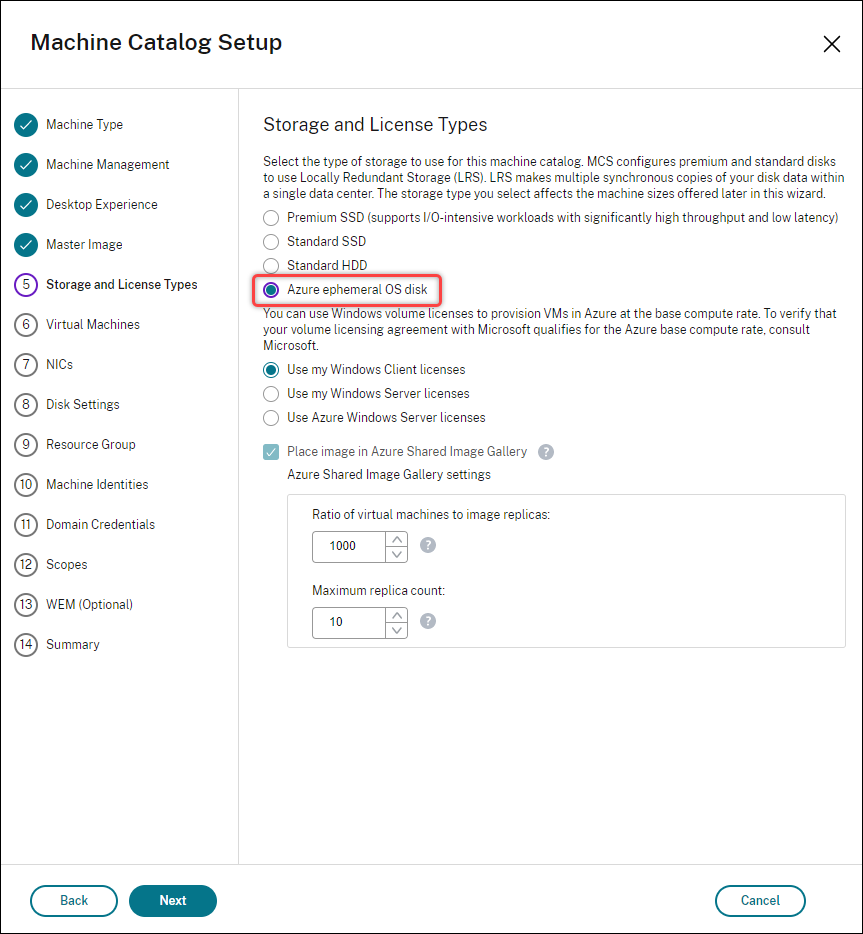
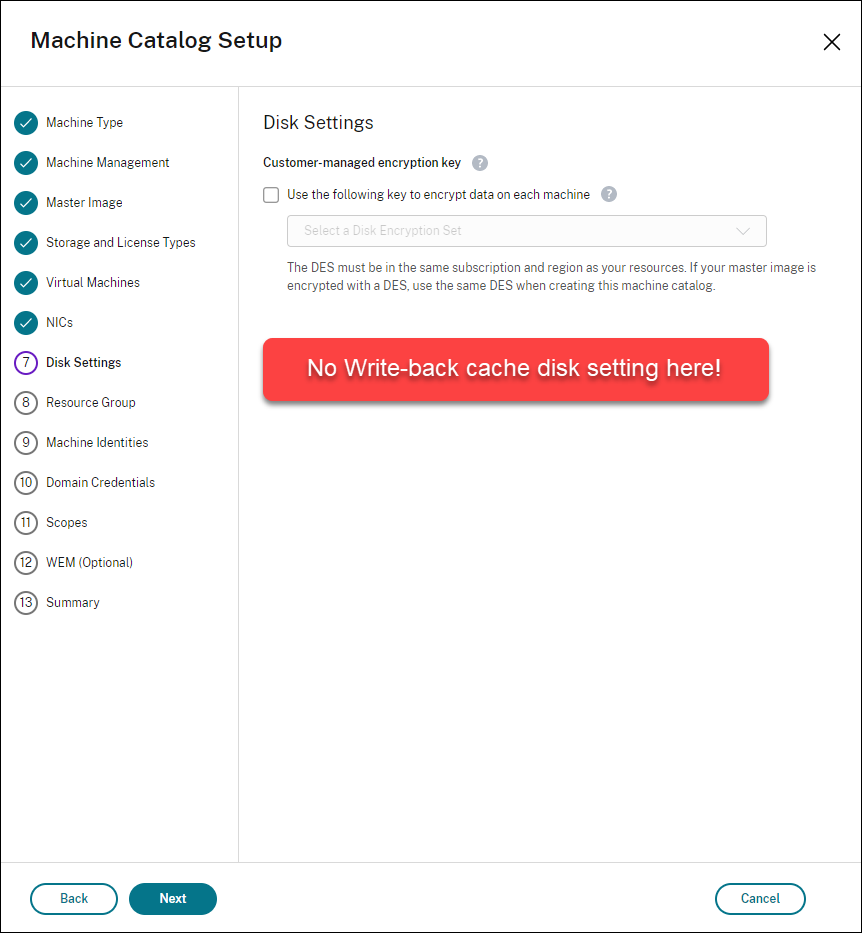
- Os parâmetros do PowerShell (
UseWriteBackCacheeUseEphemeralOsDisk) definidos como true emNew-ProvSchemeouSet-ProvSchemefalham com uma mensagem de erro apropriada. - Para catálogos de máquinas existentes criados com ambos os recursos habilitados, você ainda pode:
- atualizar um catálogo de máquinas.
- adicionar ou excluir VMs.
- excluir um catálogo de máquinas.
Galeria de Computação do Azure
Use a Galeria de Computação do Azure (anteriormente Galeria de Imagens Compartilhadas) como um repositório de imagens publicado para máquinas provisionadas pelo MCS no Azure. Você pode armazenar uma imagem publicada na galeria para acelerar a criação e a hidratação de discos de SO, melhorando os tempos de inicialização e de lançamento de aplicativos para VMs não persistentes. A Galeria de Computação do Azure contém os três elementos a seguir:
- Galeria: As imagens são armazenadas aqui. O MCS cria uma galeria para cada catálogo de máquinas.
- Definição de Imagem da Galeria: Esta definição inclui informações (tipo e estado do sistema operacional, região do Azure) sobre a imagem publicada. O MCS cria uma definição de imagem para cada imagem criada para o catálogo.
- Versão da Imagem da Galeria: Cada imagem em uma Galeria de Computação do Azure pode ter várias versões, e cada versão pode ter várias réplicas em diferentes regiões. Cada réplica é uma cópia completa da imagem publicada. O Citrix DaaS cria uma versão de imagem Standard_LRS (versão 1.0.0) para cada imagem com o número apropriado de réplicas na região do catálogo, com base no número de máquinas no catálogo, na proporção de réplicas configurada e no máximo de réplicas configurado.
Nota:
A funcionalidade da Galeria de Computação do Azure é compatível apenas com discos gerenciados. Não está disponível para catálogos de máquinas legados.
Para obter mais informações, consulte Visão geral da galeria de imagens compartilhadas do Azure.
Acessar imagens da Galeria de Computação do Azure
Ao selecionar uma imagem para usar na criação de um catálogo de máquinas, você pode selecionar imagens que criou na Galeria de Computação do Azure. Essas imagens aparecem na lista de imagens na página Imagem do assistente de Configuração do Catálogo de Máquinas.
Para que essas imagens apareçam, você deve:
- Configurar o Citrix DaaS.
- Conectar-se ao Azure Resource Manager.
- No portal do Azure, crie um grupo de recursos. Para obter detalhes, consulte Criar uma Galeria de Imagens Compartilhadas do Azure usando o portal.
- No grupo de recursos, crie uma Galeria de Computação do Azure.
- Na Galeria de Computação do Azure, crie uma definição de imagem.
- Na definição de imagem, crie uma versão de imagem.
Para obter informações sobre como configurar a Galeria de Computação do Azure, consulte Configurar a Galeria de Computação do Azure.
Condições para que o disco temporário do Azure seja elegível para disco de cache de gravação
Você pode usar o disco temporário do Azure como disco de cache de gravação somente se todas as seguintes condições forem satisfeitas:
- O disco de cache de gravação deve ser não persistente, pois o disco temporário do Azure não é apropriado para dados persistentes.
- O tamanho da VM do Azure escolhido deve incluir um disco temporário.
- O disco de SO efêmero não precisa ser habilitado.
- Aceite colocar o arquivo de cache de gravação no disco temporário do Azure.
- O tamanho do disco temporário do Azure deve ser maior ou igual ao tamanho total de (tamanho do disco de cache de gravação + espaço reservado para arquivo de paginação + 1 GB de espaço de buffer).
Cenários de disco de cache de gravação não persistente
A tabela a seguir descreve três cenários diferentes em que um disco temporário é usado para cache de gravação durante a criação de um catálogo de máquinas.
| Cenário | Resultado |
|---|---|
| Todas as condições para usar um disco temporário para cache de gravação são satisfeitas. | O arquivo WBC mcsdif.vhdx é colocado no disco temporário. |
| O disco temporário tem espaço insuficiente para uso do cache de gravação. | Um disco VHD ‘MCSWCDisk’ é criado e o arquivo WBC mcsdif.vhdx é colocado neste disco. |
O disco temporário tem espaço suficiente para uso do cache de gravação, mas UseTempDiskForWBC está definido como false. |
Um disco VHD ‘MCSWCDisk’ é criado e o arquivo WBC mcsdif.vhdx é colocado neste disco. |
Consulte os seguintes tópicos do PowerShell:
- Criar um catálogo de máquinas com disco de cache de gravação não persistente
- Criar um catálogo de máquinas com disco de cache de gravação persistente
Criptografia do lado do servidor do Azure
O Citrix DaaS suporta chaves de criptografia gerenciadas pelo cliente para discos gerenciados do Azure por meio do Azure Key Vault. Com esse suporte, você pode gerenciar seus requisitos organizacionais e de conformidade criptografando os discos gerenciados do seu catálogo de máquinas usando sua própria chave de criptografia. Para obter mais informações, consulte Criptografia do lado do servidor do Armazenamento em Disco do Azure.
Ao usar esse recurso para discos gerenciados:
-
Para alterar a chave com a qual o disco é criptografado, você altera a chave atual no
DiskEncryptionSet. Todos os recursos associados a esseDiskEncryptionSetsão alterados para serem criptografados com a nova chave. -
Quando você desabilita ou exclui sua chave, todas as VMs com discos usando essa chave são desligadas automaticamente. Após o desligamento, as VMs não são utilizáveis, a menos que a chave seja habilitada novamente ou você atribua uma nova chave. Qualquer catálogo que use a chave não pode ser ligado, e você não pode adicionar VMs a ele.
Considerações importantes ao usar chaves de criptografia gerenciadas pelo cliente
Considere o seguinte ao usar este recurso:
- Todos os recursos relacionados às suas chaves gerenciadas pelo cliente (Azure Key Vaults, conjuntos de criptografia de disco, VMs, discos e instantâneos) devem residir na mesma assinatura e região.
- Discos, instantâneos e imagens criptografados com chaves gerenciadas pelo cliente não podem ser movidos para outro grupo de recursos e assinatura.
- Consulte o site da Microsoft para obter limitações nos conjuntos de criptografia de disco por região.
Nota:
Consulte Início Rápido: Criar um Key Vault usando o portal do Azure para obter informações sobre como configurar a criptografia do lado do servidor do Azure.
Chave de criptografia gerenciada pelo cliente do Azure
Ao criar um catálogo de máquinas, você pode escolher se deseja criptografar dados nas máquinas provisionadas no catálogo. A criptografia do lado do servidor com uma chave de criptografia gerenciada pelo cliente permite que você gerencie a criptografia em nível de disco gerenciado e proteja os dados nas máquinas do catálogo. Um Conjunto de Criptografia de Disco (DES) representa uma chave gerenciada pelo cliente. Para usar esse recurso, você deve primeiro criar seu DES no Azure. Um DES está no seguinte formato:
/subscriptions/12345678-1234-1234-1234-123456789012/resourceGroups/Sample-RG/providers/Microsoft.Compute/diskEncryptionSets/SampleEncryptionSet
Selecione um DES na lista. O DES que você selecionar deve estar na mesma assinatura e região que seus recursos.
Se você criar um catálogo com uma chave de criptografia e, posteriormente, desabilitar o DES correspondente no Azure, não poderá mais ligar as máquinas no catálogo ou adicionar máquinas a ele.
Consulte Criar um catálogo de máquinas com chave gerenciada pelo cliente.
Criptografia de disco do Azure no host
Você pode criar um catálogo de máquinas MCS com capacidade de criptografia no host. Atualmente, o MCS suporta apenas o fluxo de trabalho de perfil de máquina para este recurso. Você pode usar uma VM ou uma especificação de modelo como entrada para um perfil de máquina.
Este método de criptografia não criptografa os dados através do armazenamento do Azure. O servidor que hospeda a VM criptografa os dados e, em seguida, os dados criptografados fluem através do servidor de armazenamento do Azure. Portanto, este método de criptografia criptografa os dados de ponta a ponta.
Restrições:
A criptografia de disco do Azure no host é:
- Não suportada para todos os tamanhos de máquina do Azure
- Incompatível com a criptografia de disco do Azure
Para obter mais informações, consulte:
- Criar um catálogo de máquinas com capacidade de criptografia no host.
- Recuperar informações de criptografia no host de um perfil de máquina
Criptografia dupla em disco gerenciado
Você pode criar um catálogo de máquinas com criptografia dupla. Quaisquer catálogos criados com este recurso têm todos os discos criptografados do lado do servidor com chaves gerenciadas pela plataforma e pelo cliente. Você possui e mantém o Azure Key Vault, a Chave de Criptografia e os Conjuntos de Criptografia de Disco (DES).
A criptografia dupla é a criptografia do lado da plataforma (padrão) e a criptografia gerenciada pelo cliente (CMEK). Portanto, se você é um cliente altamente sensível à segurança que se preocupa com o risco associado a qualquer algoritmo de criptografia, implementação ou uma chave comprometida, você pode optar por essa criptografia dupla. Discos de SO e dados persistentes, instantâneos e imagens são todos criptografados em repouso com criptografia dupla.
Nota:
- Você pode criar e atualizar um catálogo de máquinas com criptografia dupla usando o Studio e os comandos do PowerShell.
- Você pode usar o fluxo de trabalho não baseado em perfil de máquina ou o fluxo de trabalho baseado em perfil de máquina para criar ou atualizar um catálogo de máquinas com criptografia dupla.
- Se você usar o fluxo de trabalho não baseado em perfil de máquina para criar um catálogo de máquinas, poderá reutilizar o
DiskEncryptionSetIdarmazenado.- Se você usar um perfil de máquina, poderá usar uma VM ou uma especificação de modelo como entrada de perfil de máquina.
Limitações
- A criptografia dupla não é suportada para Ultra Disks ou discos Premium SSD v2.
- A criptografia dupla não é suportada em discos não gerenciados.
- Se você desabilitar uma chave de Conjunto de Criptografia de Disco associada a um catálogo, as VMs do catálogo serão desabilitadas.
- Todos os recursos relacionados às suas chaves gerenciadas pelo cliente (Azure Key Vaults, conjuntos de criptografia de disco, VMs, discos e instantâneos) devem estar na mesma assinatura e região.
- Você pode criar até 50 conjuntos de criptografia de disco por região por assinatura.
Consulte os seguintes tópicos do PowerShell:
- Criar um catálogo de máquinas com criptografia dupla
- Converter um catálogo não criptografado para usar criptografia dupla
- Verificar se o catálogo está criptografado duplamente
Grupos de recursos do Azure
Os grupos de recursos de provisionamento do Azure fornecem uma maneira de provisionar as VMs que fornecem aplicativos e desktops aos usuários. Você pode criar um grupo de recursos ou usar um grupo de recursos existente para provisionar VMs em um catálogo de máquinas MCS. Você pode usar o mesmo grupo de recursos em vários catálogos de máquinas. Para obter informações sobre grupos de recursos do Azure, consulte a documentação da Microsoft.
Uso do Grupo de Recursos do Azure
Não há limite para o número de máquinas virtuais, discos gerenciados, instantâneos e imagens por Grupo de Recursos do Azure. (O limite de 240 VMs por 800 discos gerenciados por Grupo de Recursos do Azure foi removido.)
- Ao usar um service principal de escopo total para criar um catálogo de máquinas, o MCS cria apenas um Grupo de Recursos do Azure e usa esse grupo para o catálogo.
- Ao usar um service principal de escopo restrito para criar um catálogo de máquinas, você deve fornecer um Grupo de Recursos do Azure vazio e pré-criado para o catálogo.
Azure Marketplace
O Citrix DaaS suporta o uso de uma imagem mestre no Azure que contém informações de plano para criar um catálogo de máquinas. Para obter mais informações, consulte Microsoft Azure Marketplace.
Dica:
Algumas imagens encontradas no Azure Marketplace, como a imagem padrão do Windows Server, não anexam informações de plano. O recurso Citrix DaaS é para imagens pagas.
Garantir que a imagem criada na Galeria de Computação do Azure contenha informações de plano do Azure
Use o procedimento nesta seção para visualizar imagens da Galeria de Computação do Azure no Studio. Essas imagens podem ser usadas opcionalmente para uma imagem mestre. Para colocar a imagem em uma Galeria de Computação do Azure, crie uma definição de imagem em uma galeria.
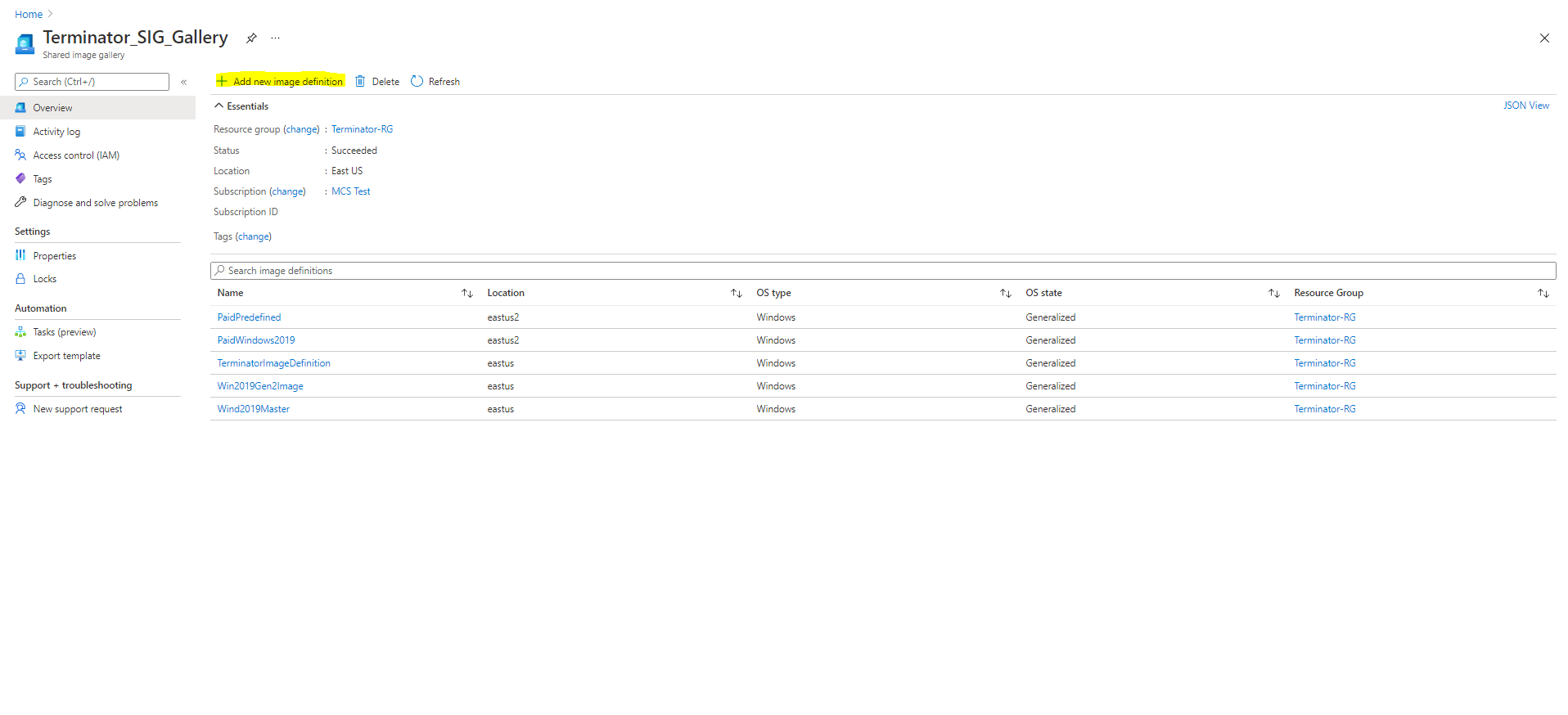
Na página Opções de publicação, verifique as informações do plano de compra.
Os campos de informações do plano de compra estão inicialmente vazios. Preencha esses campos com as informações do plano de compra usadas para a imagem. A falha no preenchimento das informações do plano de compra pode fazer com que o processo de catálogo de máquinas falhe.
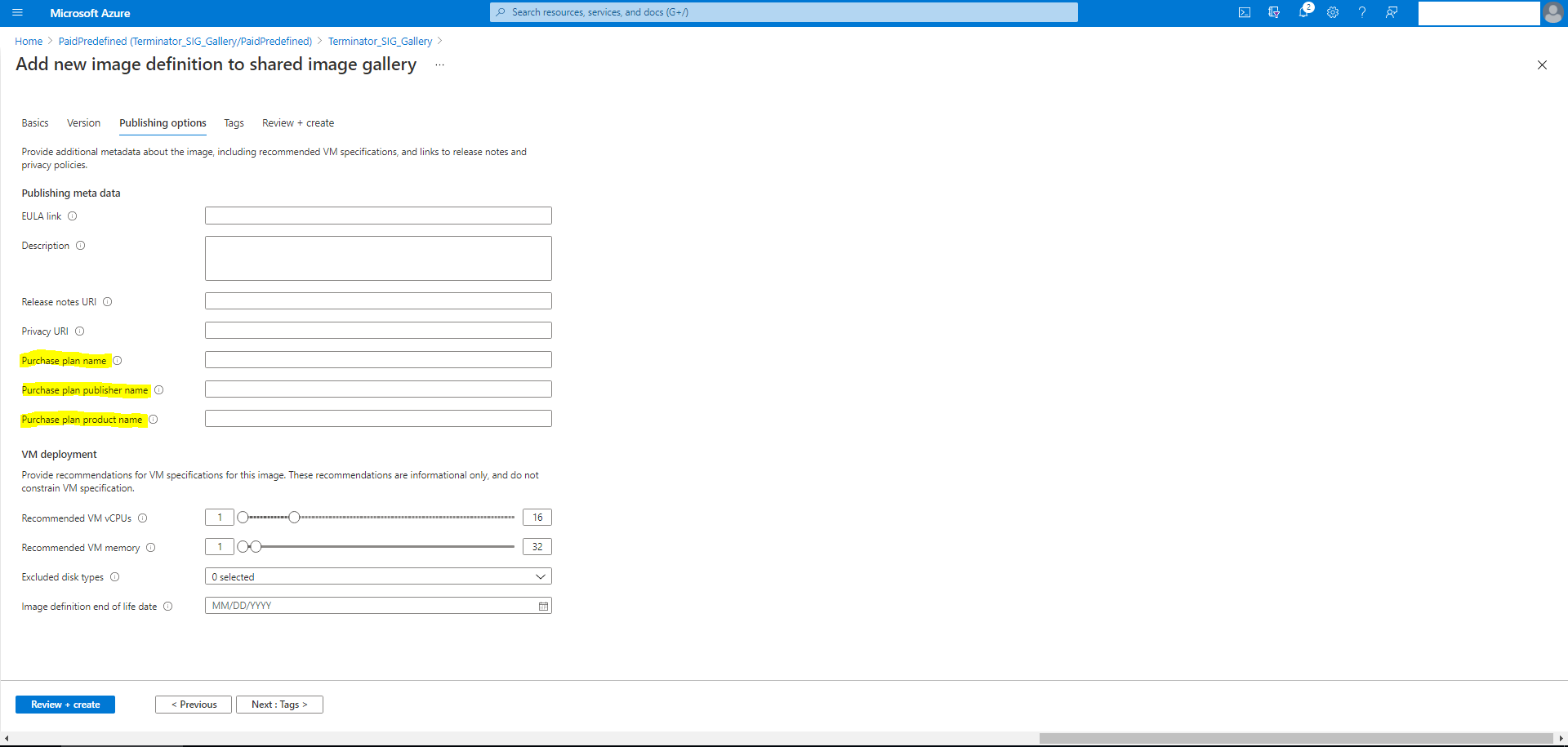
Após verificar as informações do plano de compra, crie uma versão da imagem dentro da definição. Isso é usado como a imagem mestre. Clique em Adicionar versão:
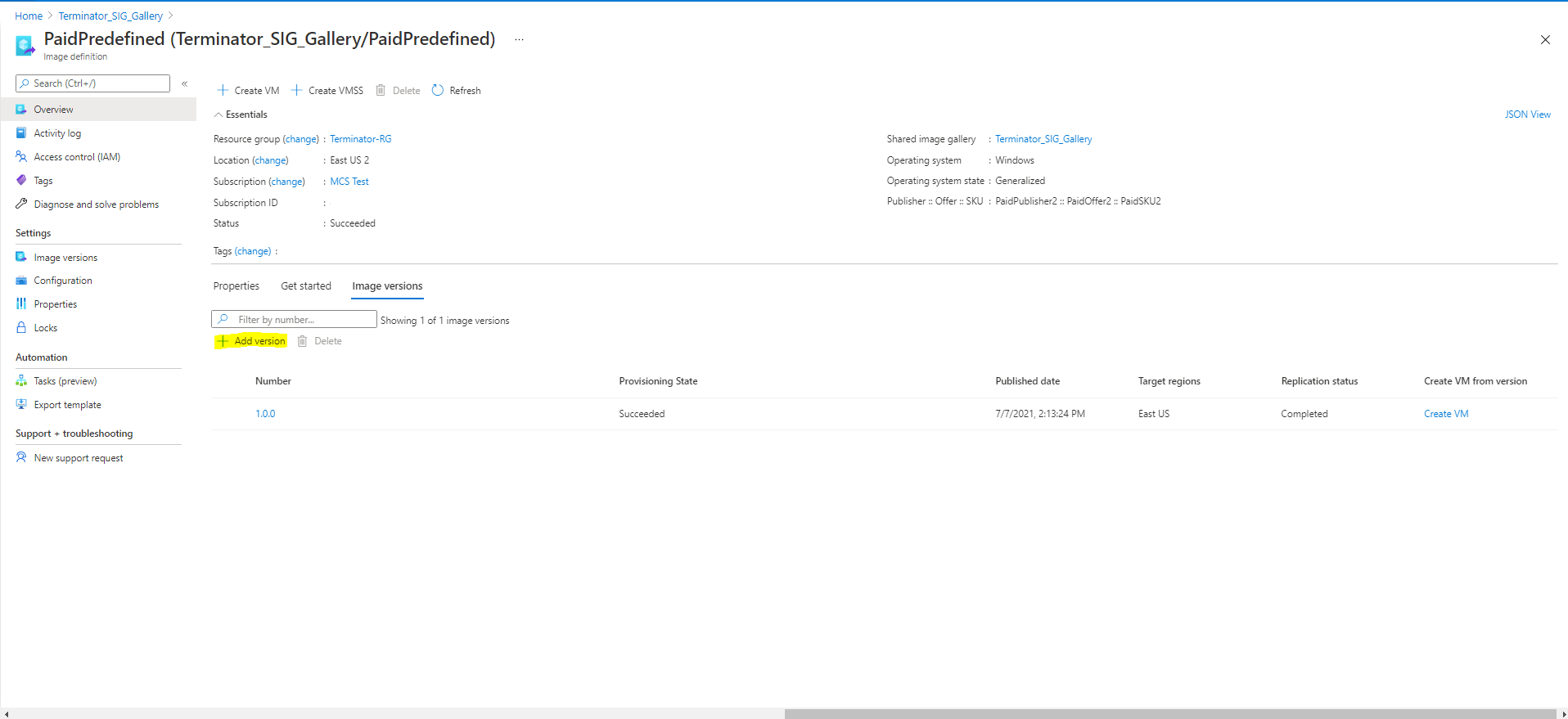
Na seção Detalhes da versão, selecione o instantâneo da imagem ou o disco gerenciado como a origem:
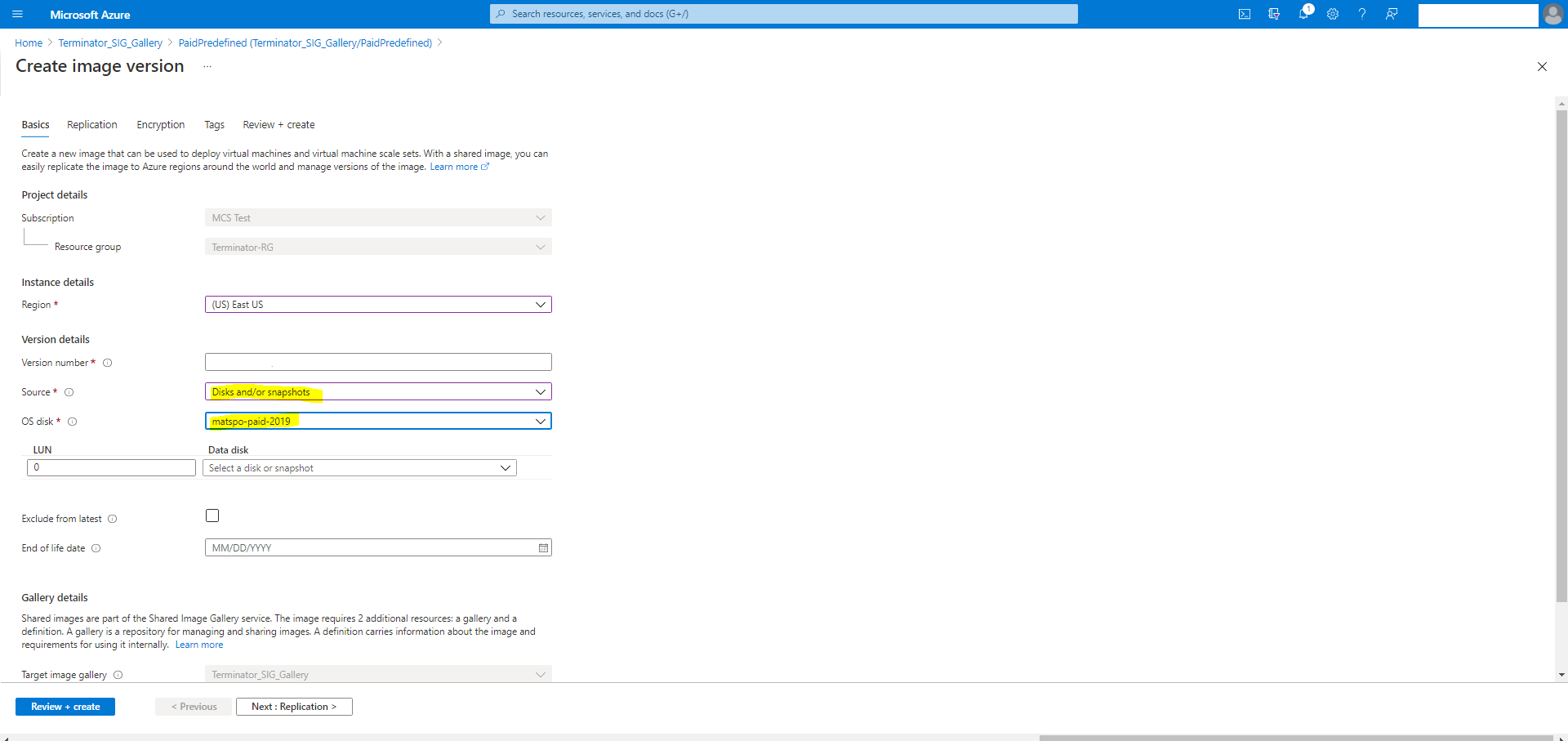
Provisionar VMs de catálogo com o Agente do Azure Monitor instalado
O monitoramento do Azure é um serviço que você pode usar para coletar, analisar e agir sobre dados de telemetria de seus ambientes do Azure e locais.
O Agente do Azure Monitor (AMA) coleta dados de monitoramento de recursos de computação como máquinas virtuais e entrega os dados ao monitor do Azure. Atualmente, ele suporta a coleta de Logs de Eventos, Syslog e métricas de Desempenho e os envia para as fontes de dados do Azure Monitor Metrics e Azure Monitor Logs.
Para habilitar o monitoramento identificando exclusivamente as VMs nos dados de monitoramento, você pode provisionar as VMs de um catálogo de máquinas MCS com o AMA instalado como uma extensão.
Requisitos
-
Permissões: Certifique-se de ter as permissões mínimas do Azure conforme especificado em Sobre as permissões do Azure e as seguintes permissões para usar o Azure Monitor:
Microsoft.Compute/virtualMachines/extensions/readMicrosoft.Compute/virtualMachines/extensions/writeMicrosoft.Insights/DataCollectionRuleAssociations/ReadMicrosoft.Insights/dataCollectionRuleAssociations/writeMicrosoft.Insights/DataCollectionRules/Read
- Regra de Coleta de Dados: Configure uma regra de coleta de dados no portal do Azure. Para obter informações sobre como configurar um DCR, consulte Criar uma regra de coleta de dados. Um DCR é específico da plataforma (Windows ou Linux). Certifique-se de criar um DCR de acordo com a plataforma necessária. O AMA usa Regras de Coleta de Dados (DCR) para gerenciar o mapeamento entre os recursos, como VMs, e as fontes de dados, como Azure Monitor Metrics e Azure Monitor Logs.
- Espaço de Trabalho Padrão: Crie um espaço de trabalho no portal do Azure. Para obter informações sobre como criar um espaço de trabalho, consulte Criar um espaço de trabalho do Log Analytics. Ao coletar logs e dados, as informações são armazenadas em um espaço de trabalho. Um espaço de trabalho tem um ID de espaço de trabalho e um ID de recurso exclusivos. O nome do espaço de trabalho deve ser exclusivo para um determinado grupo de recursos. Depois de criar um espaço de trabalho, configure as fontes de dados e as soluções para armazenar seus dados no espaço de trabalho.
- Extensão de monitor na lista de permissões: As extensões
AzureMonitorWindowsAgenteAzureMonitorLinuxAgentsão extensões na lista de permissões definidas pelo Citrix. Para visualizar a lista de extensões na lista de permissões, use o comando PowerShell,Get-ProvMetadataConfiguration. - Imagem Mestre: A Microsoft recomenda remover extensões de uma máquina existente antes de criar uma nova máquina a partir dela. Se as extensões não forem removidas, isso pode levar a arquivos restantes e comportamento inesperado. Para obter mais informações, consulte Se a VM for recriada a partir de uma VM existente.
Para obter informações sobre como criar um catálogo com o AMA habilitado usando o PowerShell, consulte Provisionar VMs de catálogo com o AMA habilitado.
VMs confidenciais do Azure
As VMs de computação confidencial do Azure garantem que seu desktop virtual seja criptografado na memória e protegido em uso.
Você pode usar o MCS para criar um catálogo com VMs confidenciais do Azure. Você deve usar o fluxo de trabalho de perfil de máquina para criar tal catálogo. Você pode usar tanto a VM quanto a especificação de modelo ARM como entrada de perfil de máquina.
Você também pode usar uma imagem mestre do Azure do tipo VM confidencial e um perfil de máquina do Azure do tipo VM confidencial para criar uma imagem preparada e, em seguida, usar essa imagem preparada para criar um catálogo MCS.
Considerações importantes para VMs confidenciais
As considerações importantes para tamanhos de VM suportados e criação de catálogo de máquinas com VMs confidenciais são as seguintes:
-
Para verificar os tamanhos de VM suportados por VMs Confidenciais, consulte Tamanhos.
-
Criar catálogos de máquinas com VMs confidenciais.
- Você pode criar um catálogo de máquinas com VMs Confidenciais do Azure usando o Studio e os comandos do PowerShell.
- Você deve usar o fluxo de trabalho baseado em perfil de máquina para criar um catálogo de máquinas com VMs Confidenciais do Azure. Você pode usar uma VM ou especificação de modelo como entrada de perfil de máquina.
-
A imagem mestre e a entrada do perfil da máquina devem estar habilitadas com o mesmo tipo de segurança confidencial. Diferentes recursos do Azure usam diferentes rótulos para indicar o tipo de VM confidencial.
Para instantâneo do Azure, disco gerenciado ou máquina virtual, os tipos de segurança são:
- ConfidentialVM_DiskEncryptedWithCustomerKey.
- ConfidentialVM_DiskEncryptedWithPlatformKey.
- ConfidentialVM_VMGuestStateOnlyEncryptedWithPlatformKey
Para a versão da especificação do modelo ARM do Azure, os tipos de segurança são:
- VMGuestStateOnly: VM confidencial com apenas o estado de convidado da VM criptografado
- DiskWithVMGuestState: VM confidencial com disco de SO e estado de convidado da VM criptografados com chave gerenciada pela plataforma ou chave gerenciada pelo cliente. Tanto o disco de SO normal quanto o efêmero podem ser criptografados.
-
Você pode obter informações de VM confidencial de vários tipos de recursos, como disco gerenciado, instantâneo, imagem da Galeria de Computação do Azure, VM e especificação de modelo ARM, usando o parâmetro AdditionalData. Por exemplo:
PS C:\Users\username> (get-item XDHyp:\HostingUnits\mynetwork\image.folder\username-dev-testing-rg.resourcegroup\username-dev-tsvda.vm).AdditionalData <!--NeedCopy-->Os campos de dados adicionais são:
- DiskSecurityType
- ConfidentialVMDiskEncryptionSetId
-
DiskSecurityProfiles
Para obter a propriedade de computação confidencial de um tamanho de máquina, execute o seguinte comando:
(Get-Item -path "XDHyp:\Connections\my-connection-name\East US.region\serviceoffering.folder\abc.serviceoffering").AdditionalDataO campo de dados adicionais é
ConfidentialComputingType. - Você não pode alterar a imagem mestre ou o perfil da máquina de tipo de segurança confidencial para não confidencial, ou de não confidencial para confidencial.
- Você recebe mensagens de erro apropriadas para qualquer configuração incorreta.
Preparar imagens mestre e perfis de máquina
Antes de criar um conjunto de VMs confidenciais, siga estas etapas para preparar uma imagem mestre e um perfil de máquina para elas:
- No portal do Azure, crie uma VM confidencial com configurações específicas, como:
- Tipo de Segurança: Máquinas virtuais confidenciais
- Criptografia de disco de SO confidencial: Habilitada.
- Gerenciamento de chaves: Criptografia de disco confidencial com uma chave gerenciada pela plataforma Para obter mais informações sobre como criar VMs confidenciais, consulte este artigo da Microsoft.
-
Prepare a imagem mestre na VM criada. Instale os aplicativos necessários e o VDA na VM criada.
Nota:
A criação de VMs confidenciais usando VHD não é suportada. Em vez disso, use a Galeria de Computação do Azure, discos gerenciados ou instantâneos para essa finalidade.
-
Crie o perfil da máquina usando uma destas maneiras:
- Use a VM existente criada na etapa 1 se ela possuir as propriedades de máquina necessárias.
-
Se você optar por uma especificação de modelo ARM como perfil de máquina, crie a especificação de modelo conforme necessário. Especificamente, configure os parâmetros que atendem aos seus requisitos de VM confidencial, como SecurityEncryptionType e diskEncryptionSet (para chave gerenciada pelo cliente). Para obter mais informações, consulte Criar uma especificação de modelo do Azure.
Nota:
- Certifique-se de que a imagem mestre e o perfil da máquina tenham o mesmo tipo de chave de segurança.
- Para criar VMs confidenciais que exigem criptografia de disco de SO confidencial com uma chave gerenciada pelo cliente, certifique-se de que os IDs do conjunto de criptografia de disco na imagem mestre e no perfil da máquina sejam idênticos.
Se você deseja usar uma imagem preparada do tipo VM confidencial para criar um catálogo MCS, crie uma imagem preparada usando a imagem mestre do tipo VM confidencial e um perfil de máquina do tipo VM confidencial. Consulte Criar uma definição de imagem e uma versão de imagem inicial para obter informações sobre como criar imagens preparadas.
Criar VMs confidenciais usando comandos do Studio ou PowerShell
Para criar um conjunto de VMs confidenciais, crie um catálogo de máquinas usando uma imagem mestre e um perfil de máquina derivado de uma VM confidencial desejada.
Para criar o catálogo usando o Studio, siga as etapas descritas em Criar catálogos de máquinas. Tenha as seguintes considerações em mente:
- Na página Imagem, selecione uma imagem mestre e um perfil de máquina que você preparou para a criação da VM confidencial. A seleção do perfil de máquina é obrigatória e somente os perfis que correspondem ao mesmo tipo de criptografia de segurança da imagem mestre selecionada estão disponíveis para seleção.
- Na página Máquinas Virtuais, somente os tamanhos de máquina que suportam VMs confidenciais aparecem para seleção.
- Na página Configurações de Disco, você não pode especificar o conjunto de criptografia de disco porque ele é herdado do perfil de máquina selecionado.
Monitoramento de Integridade de Inicialização
Se sua VM tiver Secure Boot e vTPM (Trusted Platform Module virtual) habilitados, e a extensão GuestAttestation instalada, o Microsoft Defender for Cloud pode validar remotamente se sua VM inicializa de forma saudável. Esse monitoramento é chamado de Monitoramento de Integridade de Inicialização. Para obter mais informações sobre o Monitoramento de Integridade de Inicialização, consulte Visão geral do monitoramento de integridade de inicialização.
Você pode habilitar o Monitoramento de Integridade de Inicialização para VMs de catálogo de máquinas MCS (VMs persistentes e não persistentes) usando um perfil de máquina (VM ou especificação de modelo). O Monitoramento de Integridade de Inicialização é suportado apenas para Inicialização Confiável e VMs Confidenciais.
Você pode atualizar um catálogo existente para usar a integridade de inicialização usando Set-ProvScheme para apontar para um perfil de máquina com integridade de inicialização habilitada. Novas VMs adicionadas ao catálogo serão então habilitadas com monitoramento de integridade.
Você também pode atualizar uma VM existente em um catálogo usando Set-ProvVmUpdateTimeWindow, Set-ProvVm ou Ciclos de Manutenção.
Você pode converter um(a):
- VM sem monitoramento de integridade para ter monitoramento de integridade.
- VM com monitoramento de integridade para sem monitoramento de integridade.
Criar catálogo de máquinas habilitado com monitoramento de integridade
Certifique-se de ter as seguintes permissões:
Microsoft.Compute/virtualMachines/extensions/readMicrosoft.Compute/virtualMachines/extensions/write
Faça o seguinte para criar um catálogo de máquinas MCS habilitado com monitoramento de integridade:
-
Crie um perfil de máquina (VM ou especificação de modelo) com a extensão
GuestAttestation. -
Crie um catálogo de máquinas MCS usando a entrada do perfil de máquina usando a interface de configuração completa ou os comandos do PowerShell.
Nota:
Você pode verificar o status
GuestAttestationExtensionEnabledde uma VM ou especificação de modelo usando o comando PowerShellGet-Itemcom o parâmetroAdditionalData. - Adicione VMs ao catálogo.
Criar um perfil de máquina habilitado com a extensão GuestAttestation
Crie uma VM ou especificação de modelo como entrada de perfil de máquina com o monitoramento de integridade habilitado, o que implica que a extensão GuestAttestation está instalada.
Para criar uma VM com monitoramento de integridade habilitado, faça o seguinte:
- Faça login no portal do Azure.
-
Se você estiver criando uma nova VM:
- Selecione Tipo de segurança como Máquinas virtuais de inicialização confiável ou Máquinas virtuais confidenciais.
-
Clique em Configurar recursos de segurança e selecione a caixa de seleção Monitoramento de integridade.
Nota:
Para monitoramento de integridade, você deve habilitar o Secure Boot e o vTPM.
- Na página Visão geral, vá para a seção Tipo de segurança e verifique se o tipo de segurança é Inicialização Confiável ou máquinas virtuais Confidenciais e se o Monitoramento de Integridade está habilitado.
- Navegue até a página Extensões + aplicativos para verificar se
GuestAttestationestá instalado.
Para habilitar o monitoramento de integridade de uma VM existente, consulte Habilitar monitoramento de integridade - portal do Azure.
Para criar uma especificação de modelo com a extensão GuestAttestation instalada:
-
Você pode instalar o GuestAttestation usando uma especificação de modelo. Consulte Habilitar monitoramento de integridade - especificação de modelo.
Nota:
Nesta especificação de modelo, em Configurações, você pode configurar os pontos de extremidade a serem usados para atestado. Se você não configurar, o Azure decide quais pontos de extremidade configurar.
Criar um catálogo de VMs de reserva de capacidade sob demanda
A reserva de capacidade sob demanda permite que você reserve capacidade de computação em uma região do Azure ou em uma Zona de Disponibilidade por qualquer período de tempo. Para obter mais informações sobre a reserva de capacidade sob demanda do Azure, consulte a documentação da Microsoft Reserva de Capacidade sob Demanda.
Você pode criar um catálogo de máquinas MCS de VMs do Azure com reserva de capacidade sob demanda usando um perfil de máquina (VM ou especificação de modelo). Você também pode atualizar um catálogo de máquinas existente e VMs existentes para ter ou remover a reserva de capacidade sob demanda.
Este recurso é aplicável a catálogos de máquinas persistentes e não persistentes.
Limitações
Este recurso não é aplicável a:
- VMs Spot
- Grupo de hosts
- VMs com hibernação habilitada
Para obter mais informações sobre limitações, consulte a documentação da Microsoft Limitações e restrições.
Permissão necessária
Você precisa da seguinte permissão para criar um catálogo de VMs de reserva de capacidade sob demanda:
Microsoft.Compute/capacityReservationGroups/deploy/action
Etapas para criar um catálogo de VMs de reserva de capacidade sob demanda
- Crie uma fonte de perfil de máquina (VM ou modelo ARM). Para criar uma VM ou um modelo ARM, consulte Associar uma VM a um grupo de Reserva de Capacidade.
-
Execute o seguinte comando PowerShell para verificar se um perfil de máquina tem reserva de capacidade sob demanda habilitada ou não. Se o perfil de máquina estiver habilitado com reserva de capacidade sob demanda, você obterá o
capacityReservationGroup id.Por exemplo,
Se a fonte do perfil da máquina for uma VM, execute o seguinte comando:
(Get-Item "XDHyp:\HostingUnits\azure-res-conn2\machineprofile.folder\fifthcolumn.resourcegroup\demand-capacity.vm").AdditionalData <!--NeedCopy-->Se a fonte do perfil da máquina for uma especificação de modelo, execute o seguinte comando:
(Get-Item "XDHyp:\HostingUnits\azure-res-conn2\machineprofile.folder\fifthcolumn.resourcegroup\fc-aeh-templatespec.templatespec\14.0.0-capacity-reservation.templatespecversion").AdditionalData <!--NeedCopy--> - Crie um catálogo de máquinas usando um perfil de máquina usando o Studio ou comandos do PowerShell.
Você pode atualizar um catálogo usando o comando Set-ProvScheme. Você também pode atualizar VMs existentes usando o comando PowerShell Set-ProvVmUpdateTimeWindow. O perfil da máquina é atualizado na próxima inicialização.
Virtualização aninhada
Se você configurar a VM mestre com virtualização aninhada habilitada, todas as VMs no catálogo de máquinas MCS criadas usando essa VM mestre terão a virtualização aninhada habilitada. Esse recurso é aplicável a VMs persistentes e não persistentes. Você pode atualizar um catálogo de máquinas MCS existente e VMs existentes para ter virtualização aninhada por meio da atualização de imagem.
Atualmente, apenas os tamanhos de VM Dv3 e Ev3 suportam virtualização aninhada.
Para obter informações sobre virtualização aninhada, consulte o blog da Microsoft Virtualização Aninhada no Azure.
SKUs somente NVMe
Normalmente, as gerações mais antigas de VMs de uso geral, otimizadas para memória e otimizadas para computação (D/Ev5 ou Fv2 e mais antigas) suportam SCSI. As gerações mais recentes (Da/Ea/Fav6 e mais recentes) normalmente suportam apenas a interface de armazenamento NVMe. O MCS suporta o tipo de controlador de armazenamento NVMe para suportar as novas SKUs de VM no Azure.
Para obter informações sobre NVMe, consulte a documentação da Microsoft Perguntas frequentes gerais sobre NVMe.
Você pode criar um catálogo MCS usando uma oferta de serviço que:
- suporta SCSI e NVMe, consulte Criar um catálogo usando uma oferta de serviço que suporta SCSI e NVMe
- suporta apenas NVMe, consulte Criar um catálogo usando uma oferta de serviço que suporta apenas NVMe
Limitações
- Todas as ofertas de serviço que suportam NVMe não suportam Inicialização Confiável ao mesmo tempo.
- NVMe não é suportado para VMs Gen 1.
- Algumas imagens de SO podem não suportar NVMe. Nesse caso, a opção NVMe fica esmaecida na interface do usuário do Azure.
Criar um catálogo usando uma oferta de serviço que suporta SCSI e NVMe
-
Crie uma VM para ser usada como imagem mestre.
- Use uma imagem do marketplace que suporte NVMe. Uma lista de imagens do Azure Marketplace que suportam NVMe pode ser encontrada em Imagens de SO suportadas para NVMe remoto.
-
Tire um instantâneo do Disco do SO da VM para usar no parâmetro
MasterImageVMdo comandoNew-ProvSchemeou use o disco gerenciado diretamente.Verifique se sua imagem mestre suporta NVMe ou não usando uma das seguintes maneiras:
-
Verifique os
SupportedDiskControllerTypesno campoAdditionalDatadeGet-Item. Por exemplo:(get-item XDHyp:\HostingUnits\mynetwork\image.folder\abc.resourcegroup\deg-snapshot).AdditionalData <!--NeedCopy-->Os
SupportedDiskControllerTypesdevem serSCSI, NVMe. -
Use o Azure CLI e o PowerShell
-
- Use uma oferta de serviço que suporte NVMe e SCSI.
- Use uma VM ou especificação de modelo como um perfil de máquina que tenha NVMe habilitado. Pegue qualquer VM que tenha
DiskControllerTypedefinido como NVMe. Use a VM diretamente como um perfil de máquina ou exporte o modelo e use a especificação do modelo como um perfil de máquina.
Criar um catálogo usando uma oferta de serviço que suporta apenas NVMe
- Crie uma VM para ser usada como imagem mestre. Use uma imagem do marketplace que suporte NVMe. Uma lista de imagens do Azure Marketplace que suportam NVMe pode ser encontrada em Imagens de SO suportadas para NVMe remoto.
-
Use uma oferta de serviço que suporte apenas NVMe.
Nota:
Como a oferta de serviço suporta NVMe, você não precisa de um perfil de máquina com
DiskControllerTypedefinido comoNVMepara habilitar NVMe no catálogo. No entanto, se você usar um perfil de máquina, ele deve ter oDiskControllerTypedefinido comoNVMeou deve estar em branco ou não especificado.
Modificar VMs persistentes existentes
A configuração NVMe não pode ser alterada em uma VM depois de criada. A maneira de alterar a configuração NVMe para uma VM persistente é reimplantar a VM. A lógica para fazer isso é:
- Salve o estado atual da VM.
-
Após ligar uma VM existente, detecte se a VM requer reimplantar.
- Se a alteração de configuração for de NVMe para NVMe ou SCSI para SCSI, a reimplementação da VM não é necessária.
- Se a alteração de configuração for de SCSI para NVMe e vice-versa, reimplemente e recrie a VM.
Usar o PowerShell
Esta seção detalha como executar as seguintes tarefas usando o PowerShell:
- Usar especificação de modelo na criação ou atualização de um catálogo usando o PowerShell
- Habilitar extensões de VM do Azure
- Catálogos de máquinas com Inicialização Confiável
- Usar valores de propriedade de perfil de máquina
- Configurar Zonas de Disponibilidade usando o PowerShell
- Provisionar VMs em hosts dedicados do Azure
- Configurar tipos de armazenamento
- Habilitar armazenamento com redundância de zona
- Capturar configurações de diagnóstico em VMs e NICs de um perfil de máquina
- Verificar a licença do Windows
- Configurar a licença do Linux
- Criar um catálogo de máquinas com um disco efêmero do Azure
- Configurar a Galeria de Computação do Azure
- Criar ou atualizar um catálogo com várias NICs por VM
- Criar um catálogo de máquinas com disco de cache de gravação não persistente
- Criar um catálogo de máquinas com disco de cache de gravação persistente
- Melhorar o desempenho de inicialização com MCSIO
- Criar um catálogo de máquinas com chave de criptografia gerenciada pelo cliente
- Criar um catálogo de máquinas com capacidade de criptografia no host
- Criar um catálogo de máquinas com criptografia dupla
- Determinação do local do arquivo de paginação
- Cenários de configuração de arquivo de paginação
- Especificar configuração de arquivo de paginação
- Modificar configurações de arquivo de paginação
- Provisionar VMs de catálogo com AMA habilitado
- Criar um catálogo usando VMs Spot do Azure
- Configurar tamanhos de VM de backup
- Copiar tags em todos os recursos
Usar especificação de modelo na criação ou atualização de um catálogo usando o PowerShell
Você pode criar ou atualizar um catálogo de máquinas MCS usando uma especificação de modelo como entrada de perfil de máquina. Para fazer isso, você pode usar o Studio ou comandos do PowerShell.
Para a interface do Studio, consulte Criar um catálogo de máquinas usando uma imagem do Azure Resource Manager na interface do Studio.
Usando comandos do PowerShell:
- Abra a janela do PowerShell.
- Execute
asnp citrix*. - Crie ou atualize um catálogo.
- Para criar um catálogo:
-
Use o comando
New-ProvSchemecom uma especificação de modelo como entrada de perfil de máquina. Por exemplo:New-ProvScheme -MasterImageVM "XDHyp:/HostingUnits/azure/image.folder/fgthj.resourcegroup/nab-ws-vda_OsDisk_1_xxxxxxxxxxa.manageddisk" MachineProfile "XDHyp:/HostingUnits/azure/machineprofile.folder/fgthj.resourcegroup/test.templatespec/V1.templatespecversion" -ProvisioningSchemeName <String> -HostingUnitName <String> -IdentityPoolName <String> [-ServiceOffering <String>][-CustomProperties <String>] [<CommonParameters>] <!--NeedCopy--> -
Conclua a criação do catálogo.
-
-
Para atualizar um catálogo, use o comando
Set-ProvSchemecom uma especificação de modelo como entrada de perfil de máquina. Por exemplo:Set-ProvScheme -MasterImageVm 'XDHyp://Connections/Azure/East Us.region/vm.folder/MasterDisk.vm' MachineProfile 'XDHyp:/HostingUnits/azure/machineprofile.folder/fgthj.resourcegroup/testing.templatespec/V1.templatespecversion' [-ProvisioningSchemeName] <String> [-CustomProperties <String>][-ServiceOffering <String>] [-PassThru] [<CommonParameters>] <!--NeedCopy-->
- Para criar um catálogo:
Habilitar extensões de VM do Azure
Depois de selecionar a especificação do modelo ARM, execute os seguintes comandos do PowerShell para trabalhar com as extensões de VM do Azure:
- Para visualizar a lista de extensões de VM do Azure suportadas:
Get-ProvMetadataConfiguration -
Para adicionar mais extensões de VM:
Add-ProvMetadataConfiguration. Por exemplo,Add-ProvMetadataConfiguration -PluginType "AzureRM" -ConfigurationName "Extension" -ConfigurationValue "CustomScriptExtension"Se você tentar adicionar qualquer um dos seguintes, o comando falhará com uma mensagem de erro:
- Extensão definida pelo Citrix.
- Extensão definida pelo usuário existente.
- Chaves de configuração não suportadas. Atualmente, a chave de configuração suportada é
Extension.
- Para remover extensões da lista:
Remove-ProvMetadataConfiguration. Você pode remover as extensões que adicionou.
Catálogos de máquinas com Inicialização Confiável
Para criar com sucesso um catálogo de máquinas com Inicialização Confiável, use:
- Uma imagem mestre habilitada com Inicialização Confiável. Você deve usar um perfil de máquina, no entanto, não é necessário que o perfil de máquina esteja habilitado para Inicialização Confiável. Se você usar uma imagem mestre habilitada com Inicialização Confiável e um perfil de máquina não habilitado com Inicialização Confiável, você receberá uma mensagem de aviso devido à configuração de Inicialização Confiável incompatível entre a imagem mestre e o perfil de máquina.
- Um tamanho de VM que suporte Inicialização Confiável.
- Uma versão de VM do Windows que suporte Inicialização Confiável. Atualmente, Windows 10, Windows 11, Windows Server 2016, 2019 e 2022 suportam Inicialização Confiável.
Para visualizar os itens de inventário da oferta do Citrix DaaS e determinar se o tamanho da VM suporta Inicialização Confiável, execute o seguinte comando:
- Abra uma janela do PowerShell.
- Execute asnp citrix* para carregar os módulos PowerShell específicos do Citrix.
-
Execute o seguinte comando:
$s = (ls XDHyp:\HostingUnits\<name of hosting unit>\serviceoffering.folder\"<VM size>".serviceoffering) <!--NeedCopy--> - Execute
$s | select -ExpandProperty Additionaldata -
Verifique o valor do atributo
SupportsTrustedLaunch.- Se
SupportsTrustedLaunchfor True, o tamanho da VM suporta Inicialização Confiável. - Se
SupportsTrustedLaunchfor False, o tamanho da VM não suporta Inicialização Confiável.
- Se
De acordo com o PowerShell do Azure, você pode usar o seguinte comando para determinar os tamanhos de VM que suportam Inicialização Confiável:
(Get-AzComputeResourceSku | where {$_.Locations.Contains($region) -and ($_.Name -eq "<VM size>") })[0].Capabilities
<!--NeedCopy-->
A seguir estão exemplos que descrevem se o tamanho da VM suporta Inicialização Confiável depois de executar o comando PowerShell do Azure.
-
Exemplo 1: Se a VM do Azure suporta apenas Geração 1, essa VM não suporta Inicialização Confiável. Portanto, a capacidade
TrustedLaunchDisablednão é exibida depois de executar o comando PowerShell do Azure. -
Exemplo 2: Se a VM do Azure suporta apenas Geração 2 e a capacidade
TrustedLaunchDisabledé True, o tamanho da VM de Geração 2 não é suportado para Inicialização Confiável. -
Exemplo 3: Se a VM do Azure suporta apenas Geração 2 e a capacidade
TrustedLaunchDisablednão é exibida depois de executar o comando PowerShell, o tamanho da VM de Geração 2 é suportado para Inicialização Confiável.
Para obter mais informações sobre a Inicialização Confiável para máquinas virtuais do Azure, consulte o documento da Microsoft Inicialização confiável para máquinas virtuais do Azure.
Criar um catálogo de máquinas com Inicialização Confiável
- Crie uma imagem mestre habilitada com Inicialização Confiável. Consulte a documentação da Microsoft Imagens de VM de inicialização confiável.
- Crie uma VM ou especificação de modelo com tipo de segurança como máquinas virtuais de inicialização confiável. Para obter mais informações sobre como criar uma VM ou especificação de modelo, consulte o documento da Microsoft Implantar uma VM de inicialização confiável.
-
Crie um catálogo de máquinas usando o Studio ou comandos do PowerShell.
- Se você deseja usar o Studio, consulte Criar um catálogo de máquinas usando uma imagem do Azure Resource Manager no Studio.
-
Se você deseja usar comandos do PowerShell, use o comando
New-ProvSchemecom a VM ou a especificação de modelo como entrada de perfil de máquina.Exemplo de
New-ProvSchemecom VM como entrada de perfil de máquina:New-ProvScheme -CleanOnBoot -HostingUnitName "name" -IdentityPoolName "name" -InitialBatchSizeHint 1 -MasterImageVM "XDHyp:/HostingUnits/azure/image.folder/fgthj.resourcegroup/nab-ws-vda_OsDisk_1_xxxxxxxxxxa.manageddisk" -MachineProfile "XDHyp:\HostingUnits\<adnet>\machineprofile.folder\<def.resourcegroup>\<machine profile vm.vm>" -ProvisioningSchemeName <String> -HostingUnitName <String> -IdentityPoolName <String> [-ServiceOffering <String>][-CustomProperties <String>] [<CommonParameters>] <!--NeedCopy-->Exemplo de
New-ProvSchemecom especificação de modelo como entrada de perfil de máquina:New-ProvScheme -CleanOnBoot -HostingUnitName "name" -IdentityPoolName "name" -InitialBatchSizeHint 1 -MasterImageVM "XDHyp:/HostingUnits/azure/image.folder/fgthj.resourcegroup/nab-ws-vda_OsDisk_1_xxxxxxxxxxa.manageddisk" MachineProfile "XDHyp:/HostingUnits/azure/machineprofile.folder/fgthj.resourcegroup/test.templatespec/V1.templatespecversion" -ProvisioningSchemeName <String> -HostingUnitName <String> -IdentityPoolName <String> [-ServiceOffering <String>][-CustomProperties <String>] [<CommonParameters>] <!--NeedCopy-->
Atualizar um catálogo de máquinas com Inicialização Confiável
Você pode atualizar catálogos de máquinas persistentes e não persistentes:
Para catálogo de máquinas persistente:
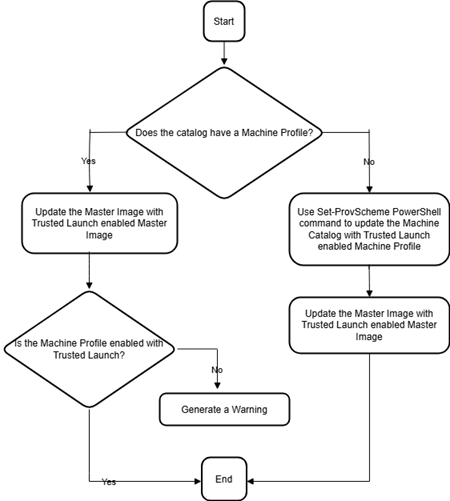
Para catálogo de máquinas não persistente:
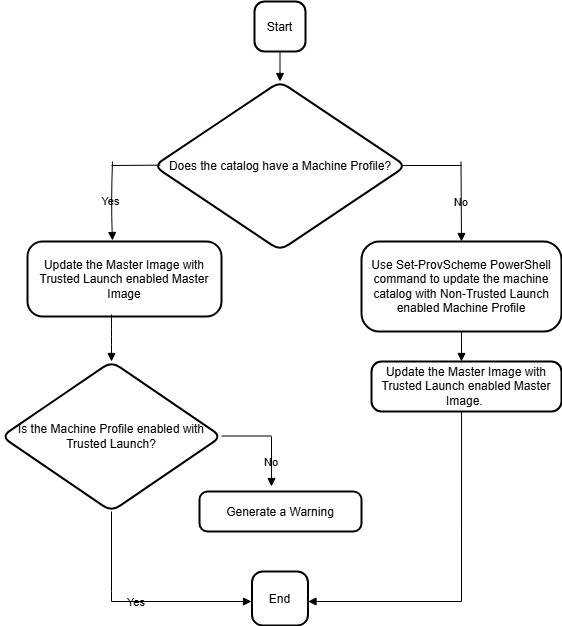
Erros ao criar catálogos de máquinas com Inicialização Confiável
Você recebe erros apropriados nos seguintes cenários ao criar um catálogo de máquinas com Inicialização Confiável:
| Cenário | Erro |
|---|---|
| Se você selecionar um perfil de máquina ao criar um catálogo não gerenciado | MachineProfileNotSupportedForUnmanagedCatalog |
| Se você selecionar um perfil de máquina que suporta Inicialização Confiável ao criar um catálogo com disco não gerenciado como imagem mestre | SecurityTypeNotSupportedForUnmanagedDisk |
| Se você selecionar um perfil de máquina com um tipo de segurança diferente do tipo de segurança da imagem mestre | SecurityTypeConflictBetweenMasterImageAndMachineProfile |
| Se você selecionar um tamanho de VM que não suporta Inicialização Confiável, mas usar uma imagem mestre que suporta Inicialização Confiável ao criar um catálogo | MachineSizeNotSupportTrustedLaunch |
Usar valores de propriedade de perfil de máquina
O catálogo de máquinas usa as seguintes propriedades que são definidas nas propriedades personalizadas:
- Zona de disponibilidade
- ID do Grupo de Hosts Dedicados
- ID do Conjunto de Criptografia de Disco
- Tipo de SO
- Tipo de licença
- Tipo de armazenamento
Se essas propriedades personalizadas não forem definidas explicitamente, os valores das propriedades serão definidos a partir da especificação do modelo ARM ou da VM, o que for usado como perfil de máquina. Além disso, se ServiceOffering não for especificado, ele será definido a partir do perfil da máquina.
Nota:
Se algumas das propriedades estiverem faltando no perfil da máquina e não forem definidas nas propriedades personalizadas, os valores padrão das propriedades serão aplicados onde for aplicável.
A seção a seguir descreve alguns cenários em New-ProvScheme e Set-ProvScheme quando CustomProperties têm todas as propriedades definidas ou os valores são derivados do MachineProfile.
-
Cenários de New-ProvScheme
-
MachineProfile tem todas as propriedades e CustomProperties não são definidas. Exemplo:
New-ProvScheme -MachineProfile "XDHyp:\HostingUnits\azureunit\machineprofile.folder\azure.resourcegroup\mpA.vm"Os seguintes valores são definidos como propriedades personalizadas para o catálogo:
Get-ProvScheme | select CustomProperties <CustomProperties xmlns="http://schemas.citrix.com/2014/xd/machinecreation" xmlns:xsi="http://www.w3.org/2001/XMLSchema-instance"> <Property xsi:type="StringProperty" Name="StorageAccountType" Value="<mpA-value>"/> <Property xsi:type="StringProperty" Name="OSType" Value="<mpA-value>"/> <Property xsi:type="StringProperty" Name="LicenseType" Value="<mpA-value>"/> <Property xsi:type="StringProperty" Name="DiskEncryptionSetId" Value="<mpA-value>"/> <Property xsi:type="StringProperty" Name="DedicatedHostGroupId" Value="<mpA-value>"/> <Property xsi:type="StringProperty" Name="Zones" Value="<mpA-value>"/> </CustomProperties> <!--NeedCopy--> -
MachineProfile tem algumas propriedades e CustomProperties não são definidas. Exemplo: MachineProfile tem apenas LicenseType e OsType.
New-ProvScheme -MachineProfile "XDHyp:\HostingUnits\azureunit\machineprofile.folder\azure.resourcegroup\mpA.vm"Os seguintes valores são definidos como propriedades personalizadas para o catálogo:
Get-ProvScheme | select CustomProperties <CustomProperties xmlns="http://schemas.citrix.com/2014/xd/machinecreation" xmlns:xsi="http://www.w3.org/2001/XMLSchema-instance"> <Property xsi:type="StringProperty" Name="OSType" Value="<mpA-value>"/> <Property xsi:type="StringProperty" Name="LicenseType" Value="<mpA-value>"/> </CustomProperties> <!--NeedCopy--> -
Tanto MachineProfile quanto CustomProperties definem todas as propriedades. Exemplo:
New-ProvScheme -MachineProfile "XDHyp:\HostingUnits\azureunit\machineprofile.folder\azure.resourcegroup\mpA.vm" -CustomProperties $CustomPropertiesAAs propriedades personalizadas têm prioridade. Os seguintes valores são definidos como propriedades personalizadas para o catálogo:
Get-ProvScheme | select CustomProperties <CustomProperties xmlns="http://schemas.citrix.com/2014/xd/machinecreation" xmlns:xsi="http://www.w3.org/2001/XMLSchema-instance"> <Property xsi:type="StringProperty" Name="StorageAccountType" Value="<CustomPropertiesA-value>"/> <Property xsi:type="StringProperty" Name="OSType" Value="<CustomPropertiesA-value>"/> <Property xsi:type="StringProperty" Name="LicenseType" Value="<CustomPropertiesA-value>"/> <Property xsi:type="StringProperty" Name="DiskEncryptionSetId" Value="<CustomPropertiesA-value>"/> <Property xsi:type="StringProperty" Name="DedicatedHostGroupId" Value="<CustomPropertiesA-value>"/> <Property xsi:type="StringProperty" Name="Zones" Value="<CustomPropertiesA-value>"/> </CustomProperties> <!--NeedCopy--> - Algumas propriedades são definidas em MachineProfile e algumas propriedades são definidas em CustomProperties. Exemplo:
- CustomProperties definem LicenseType e StorageAccountType
- MachineProfile define LicenseType, OsType e Zones
New-ProvScheme -MachineProfile "XDHyp:\HostingUnits\azureunit\machineprofile.folder\azure.resourcegroup\mpA.vm" -CustomProperties $CustomPropertiesAOs seguintes valores são definidos como propriedades personalizadas para o catálogo:
Get-ProvScheme | select CustomProperties <CustomProperties xmlns="http://schemas.citrix.com/2014/xd/machinecreation" xmlns:xsi="http://www.w3.org/2001/XMLSchema-instance"> <Property xsi:type="StringProperty" Name="StorageAccountType" Value="<CustomPropertiesA-value>"/> <Property xsi:type="StringProperty" Name="OSType" Value="<mpA-value>"/> <Property xsi:type="StringProperty" Name="LicenseType" Value="<CustomPropertiesA-value>"/> <Property xsi:type="StringProperty" Name="Zones" Value="<mpA-value>"/> </CustomProperties> <!--NeedCopy--> -
Algumas propriedades são definidas em MachineProfile e algumas propriedades são definidas em CustomProperties. Além disso, ServiceOffering não é definido. Exemplo:
- CustomProperties definem StorageType
- MachineProfile define LicenseType
New-ProvScheme -MachineProfile "XDHyp:\HostingUnits\azureunit\machineprofile.folder\azure.resourcegroup\mp.vm" -ServiceOffering "XDHyp:\HostingUnits\azureunit\serviceoffering.folder\<explicit-machine-size>.serviceoffering" <!--NeedCopy-->Os seguintes valores são definidos como propriedades personalizadas para o catálogo:
Get-ProvScheme | select ServiceOffering serviceoffering.folder\<explicit-machine-size>.serviceoffering Get-ProvScheme | select CustomProperties <CustomProperties xmlns="http://schemas.citrix.com/2014/xd/machinecreation" xmlns:xsi="http://www.w3.org/2001/XMLSchema-instance"> <Property xsi:type="StringProperty" Name="StorageAccountType" Value="explicit-storage-type"/> <Property xsi:type="StringProperty" Name="LicenseType" Value="value-from-machineprofile"/> </CustomProperties> <!--NeedCopy--> - Se o OsType não estiver nem nas CustomProperties nem no MachineProfile, então:
- O valor é lido da imagem mestre.
- Se a imagem mestre for um disco não gerenciado, o OsType será definido como Windows. Exemplo:
New-ProvScheme -MachineProfile "XDHyp:\HostingUnits\azureunit\machineprofile.folder\azure.resourcegroup\mpA.vm" -MasterImageVM "XDHyp:\HostingUnits\azureunit\image.folder\linux-master-image.manageddisk"O valor da imagem mestre é gravado nas propriedades personalizadas, neste caso Linux.
Get-ProvScheme | select CustomProperties <CustomProperties xmlns="http://schemas.citrix.com/2014/xd/machinecreation" xmlns:xsi="http://www.w3.org/2001/XMLSchema-instance"> <Property xsi:type="StringProperty" Name="OSType" Value="Linux"/> </CustomProperties> <!--NeedCopy-->
-
-
Cenários de Set-ProvScheme
-
Um catálogo existente com:
- CustomProperties para
StorageAccountTypee OsType - MachineProfile
mpA.vmque define zonas
- CustomProperties para
-
Atualizações:
- MachineProfile mpB.vm que define StorageAccountType
- Um novo conjunto de propriedades personalizadas $CustomPropertiesB que define LicenseType e OsType
Set-ProvScheme -MachineProfile "XDHyp:\HostingUnits\azureunit\machineprofile.folder\azure.resourcegroup\mpB.vm" -CustomProperties $CustomPropertiesBOs seguintes valores são definidos como propriedades personalizadas para o catálogo:
Get-ProvScheme | select CustomProperties <CustomProperties xmlns="http://schemas.citrix.com/2014/xd/machinecreation" xmlns:xsi="http://www.w3.org/2001/XMLSchema-instance"> <Property xsi:type="StringProperty" Name="StorageAccountType" Value="<mpB-value>"/> <Property xsi:type="StringProperty" Name="OSType" Value="<CustomPropertiesB-value>"/> <Property xsi:type="StringProperty" Name="LicenseType" Value="<CustomPropertiesB-value>"/> </CustomProperties> <!--NeedCopy--> - Um catálogo existente com:
- CustomProperties para
StorageAccountTypee OsType - MachineProfile
mpA.vmque define StorageAccountType e LicenseType
- CustomProperties para
- Atualizações:
- Um novo conjunto de propriedades personalizadas $CustomPropertiesB que define StorageAccountType e OsType.
Set-ProvScheme -CustomProperties $CustomPropertiesBOs seguintes valores são definidos como propriedades personalizadas para o catálogo:
Get-ProvScheme | select CustomProperties <CustomProperties xmlns="http://schemas.citrix.com/2014/xd/machinecreation" xmlns:xsi="http://www.w3.org/2001/XMLSchema-instance"> <Property xsi:type="StringProperty" Name="StorageAccountType" Value="<CustomPropertiesB-value>"/> <Property xsi:type="StringProperty" Name="OSType" Value="<CustomPropertiesB-value>"/> <Property xsi:type="StringProperty" Name="LicenseType" Value="<mp-A-value>"/> </CustomProperties> <!--NeedCopy--> - Um catálogo existente com:
- CustomProperties para
StorageAccountTypee OsType - MachineProfile
mpA.vmque define Zones
- CustomProperties para
- Atualizações:
- Um MachineProfile mpB.vm que define StorageAccountType e LicenseType
-
ServiceOfferingnão é especificado
Set-ProvScheme -MachineProfile "XDHyp:\HostingUnits\azureunit\machineprofile.folder\azure.resourcegroup\mpB.vm"Os seguintes valores são definidos como propriedades personalizadas para o catálogo:
Get-ProvScheme | select ServiceOffering serviceoffering.folder\<value-from-machineprofile>.serviceoffering Get-ProvScheme | select CustomProperties <CustomProperties xmlns="http://schemas.citrix.com/2014/xd/machinecreation" xmlns:xsi="http://www.w3.org/2001/XMLSchema-instance"> <Property xsi:type="StringProperty" Name="StorageAccountType" Value="<mpB-value>"/> <Property xsi:type="StringProperty" Name="OSType" Value="<prior-CustomProperties-value>"/> <Property xsi:type="StringProperty" Name="LicenseType" Value="<mpB-value>"/> </CustomProperties> <!--NeedCopy-->
-
Configurar Zonas de Disponibilidade usando o PowerShell
Usando o PowerShell, você pode visualizar os itens de inventário da oferta do Citrix DaaS usando Get-Item. Por exemplo, para visualizar a oferta de serviço Standard_B1ls da região Leste dos EUA:
$serviceOffering = Get-Item -path "XDHyp:\Connections\my-connection-name\East US.region\serviceoffering.folder\Standard_B1ls.serviceoffering"
<!--NeedCopy-->
Para visualizar as zonas, use o parâmetro AdditionalData para o item:
$serviceOffering.AdditionalData
Se as Zonas de Disponibilidade não forem especificadas, não há alteração na forma como as máquinas são provisionadas.
Para configurar Zonas de Disponibilidade através do PowerShell, use a propriedade personalizada Zones disponível com a operação New-ProvScheme. A propriedade Zones define uma lista de Zonas de Disponibilidade para provisionar máquinas. Essas zonas podem incluir uma ou mais Zonas de Disponibilidade. Por exemplo, <Property xsi:type="StringProperty" Name="Zones" Value="1, 3"/> para as Zonas 1 e 3.
Use o comando Set-ProvScheme para atualizar as zonas para um esquema de provisionamento.
Se uma zona inválida for fornecida, o esquema de provisionamento não será atualizado e uma mensagem de erro aparecerá fornecendo instruções sobre como corrigir o comando inválido.
Dica:
Se você especificar uma propriedade personalizada inválida, o esquema de provisionamento não será atualizado e uma mensagem de erro relevante aparecerá.
Resultado do uso de grupos de hosts e zonas de disponibilidade do Azure ao mesmo tempo
Existe uma verificação pré-voo para avaliar se a criação de um catálogo de máquinas será bem-sucedida com base na zona de disponibilidade especificada na propriedade personalizada e na zona do grupo de hosts. A criação do catálogo falha se a propriedade personalizada da zona de disponibilidade não corresponder à zona do grupo de hosts.
Para obter informações sobre como configurar zonas de disponibilidade por meio do PowerShell, consulte Configurando Zonas de Disponibilidade por meio do PowerShell.
Para obter informações sobre hosts dedicados do Azure, consulte Hosts dedicados do Azure.
A tabela a seguir descreve as várias combinações de zona de grupo de hosts e zona de disponibilidade e quais delas resultam em criação bem-sucedida ou falha de um catálogo de máquinas.
| Zona do grupo de hosts | Zona de disponibilidade na propriedade personalizada | Resultado da criação do catálogo de máquinas |
|---|---|---|
| Especificado. Por exemplo, o grupo de hosts está na Zona 1 | Não especificado | Bem-sucedido. As máquinas são criadas na zona do grupo de hosts |
| Especificado. Por exemplo, o grupo de hosts está na Zona 1 | Mesma zona que a zona do grupo de hosts. Por exemplo, a zona na propriedade personalizada está definida como 1 | Bem-sucedido. As máquinas são criadas na Zona 1 |
| Especificado. Por exemplo, o grupo de hosts está na Zona 1 | Diferente da zona do grupo de hosts. Por exemplo, a zona na propriedade personalizada está definida como 2 | Como a zona de disponibilidade especificada e a zona do grupo de hosts não correspondem, a criação do catálogo falha com um erro relevante durante as verificações pré-voo |
| Especificado. Por exemplo, o grupo de hosts está na Zona 1 | Várias zonas especificadas. Por exemplo, as zonas nas propriedades personalizadas estão definidas como 1,2 ou 2,3 | Como a zona de disponibilidade especificada e a zona do grupo de hosts não correspondem, a criação do catálogo falha com um erro relevante durante as verificações pré-voo |
Não especificado. Por exemplo, a zona do grupo de hosts é None
|
Não especificado | Como a zona de disponibilidade especificada e a zona do grupo de hosts correspondem (ou seja, nenhuma zona), a criação do catálogo é bem-sucedida. As máquinas não são criadas em nenhuma zona |
Não especificado. Por exemplo, a zona do grupo de hosts é None
|
Especificado. Por exemplo, as zonas na propriedade personalizada estão definidas como uma ou várias zonas | Como a zona de disponibilidade especificada e a zona do grupo de hosts não correspondem, a criação do catálogo falha com um erro relevante durante as verificações pré-voo |
Provisionar VMs em hosts dedicados do Azure
Você pode usar o MCS para provisionar VMs em hosts dedicados do Azure. Antes de provisionar VMs em hosts dedicados do Azure:
- Crie um grupo de hosts.
- Crie hosts nesse grupo de hosts.
- Certifique-se de que haja capacidade de host suficiente reservada para criar catálogos e máquinas virtuais.
Você pode criar um catálogo de máquinas com locação de host definida através do seguinte script PowerShell:
New-ProvScheme <otherParameters> -CustomProperties '<CustomProperties xmlns="http://schemas.citrix.com/2014/xd/machinecreation" xmlns:xsi="http://www.w3.org/2001/XMLSchema-instance">
<Property xsi:type="StringProperty" Name="HostGroupId" Value="myResourceGroup/myHostGroup" />
...other Custom Properties...
</CustomProperties>
<!--NeedCopy-->
Ao usar o MCS para provisionar máquinas virtuais em hosts dedicados do Azure, considere:
- Um host dedicado é uma propriedade do catálogo e não pode ser alterado após a criação do catálogo. A locação dedicada atualmente não é suportada no Azure.
- Um grupo de hosts do Azure pré-configurado, na região da unidade de hospedagem, é necessário ao usar o parâmetro
HostGroupId. - O posicionamento automático do Azure é necessário. Essa funcionalidade faz uma solicitação para integrar a assinatura associada ao grupo de hosts. Para obter mais informações, consulte Conjunto de Escala de VM em Hosts Dedicados do Azure - Visualização Pública. Se o posicionamento automático não estiver habilitado, o MCS gera um erro durante a criação do catálogo.
Configurar tipos de armazenamento
Selecione diferentes tipos de armazenamento para máquinas virtuais em ambientes do Azure que usam o MCS. Para VMs de destino, o MCS suporta:
- Disco do SO: SSD premium, SSD ou HDD
- Disco de cache de gravação: SSD premium, SSD ou HDD
Ao usar esses tipos de armazenamento, considere o seguinte:
- Certifique-se de que sua VM suporte o tipo de armazenamento selecionado.
- Se sua configuração usar um disco efêmero do Azure, você não terá a opção de configuração de disco de cache de gravação.
Dica:
StorageTypeé configurado para um tipo de SO e conta de armazenamento.WBCDiskStorageTypeé configurado para o tipo de armazenamento de cache de gravação. Para um catálogo normal,StorageTypeé necessário. SeWBCDiskStorageTypenão for configurado, oStorageTypeserá usado como padrão paraWBCDiskStorageType.
Se WBCDiskStorageType não for configurado, StorageType será usado como padrão para WBCDiskStorageType
Configurar tipos de armazenamento para VMs
Para configurar tipos de armazenamento para VMs, use o parâmetro StorageType em New-ProvScheme. Para atualizar o valor do parâmetro StorageType em um catálogo existente para um dos tipos de armazenamento suportados, use o comando Set-ProvScheme.
A seguir, um exemplo de conjunto do parâmetro CustomProperties em um esquema de provisionamento:
Set-ProvScheme -ProvisioningSchemeName catalog-name -CustomProperties '<CustomProperties xmlns="http://schemas.citrix.com/2014/xd/machinecreation" xmlns:xsi="http://www.w3.org/2001/XMLSchema-instance">
<Property xsi:type="StringProperty" Name="UseManagedDisks" Value="true" />
<Property xsi:type="StringProperty" Name="StorageType" Value="Premium_LRS" />
<Property xsi:type="StringProperty" Name="LicenseType" Value="Windows_Client" />
</CustomProperties>'
<!--NeedCopy-->
Habilitar armazenamento com redundância de zona
Você pode selecionar o armazenamento com redundância de zona durante a criação do catálogo. Ele replica sincronicamente seu disco gerenciado do Azure em várias zonas de disponibilidade, o que permite que você se recupere de uma falha em uma zona utilizando a redundância em outras.
Você pode especificar Premium_ZRS e StandardSSD_ZRS nas propriedades personalizadas do tipo de armazenamento. O armazenamento ZRS pode ser definido usando propriedades personalizadas existentes ou através do modelo MachineProfile. O armazenamento ZRS também é suportado com o comando Set-ProvVMUpdateTimeWindow com os parâmetros -StartsNow e -DurationInMinutes -1. Você pode alterar VMs existentes de armazenamento LRS para ZRS.
Nota:
StartsNowindica que o horário de início agendado é o horário atual.DurationInMinutescom um número negativo (por exemplo, –1) indica que não há limite superior para a janela de tempo do agendamento.
Limitações:
- Suportado apenas para discos gerenciados
- Suportado apenas com unidades de estado sólido (SSD) premium e padrão
- Não suportado com
StorageTypeAtShutdown - Disponível apenas em certas regiões.
- O desempenho do Azure cai ao criar discos ZRS em escala. Portanto, para a primeira inicialização, ligue as máquinas em lotes menores (menos de 300 máquinas por vez)
Definir armazenamento com redundância de zona como o tipo de armazenamento de disco
Você pode selecionar o armazenamento com redundância de zona durante a criação inicial do catálogo ou pode atualizar seu tipo de armazenamento em um catálogo existente.
Selecionar armazenamento com redundância de zona usando comandos do PowerShell
Ao criar um novo catálogo no Azure usando o comando PowerShell New-ProvScheme, use Standard_ZRS como valor em StorageAccountType.
Por exemplo:
<Property xsi:type="StringProperty" Name="StorageAccountType" Value="StandardSSD_ZRS" />
<!--NeedCopy-->
Ao definir esse valor, ele é validado por uma API dinâmica que determina se pode ser usado corretamente. As seguintes exceções podem ocorrer se o uso de ZRS não for válido para o seu catálogo:
- StorageTypeAtShutdownNotSupportedForZrsDisks: A propriedade personalizada StorageTypeAtShutdown não pode ser usada com armazenamento ZRS.
- StorageAccountTypeNotSupportedInRegion: Esta exceção ocorre se você tentar usar o Armazenamento ZRS em uma Região do Azure que não suporta ZRS.
- ZrsRequiresManagedDisks: Você pode usar o armazenamento com redundância de zona apenas com discos gerenciados.
Você pode definir o tipo de armazenamento de disco usando as seguintes propriedades personalizadas:
StorageTypeWBCDiskStorageTypeIdentityDiskStorageType
Nota:
Durante a criação do catálogo, o
StorageTypedo disco do SO do perfil da máquina é usado se as propriedades personalizadas não forem definidas.
Capturar configurações de diagnóstico em VMs e NICs de um perfil de máquina
Você pode capturar configurações de diagnóstico em VMs e NICs de um perfil de máquina ao criar um catálogo de máquinas, atualizar um catálogo de máquinas existente e atualizar VMs existentes.
Você pode criar uma VM ou especificação de modelo como uma fonte de perfil de máquina.
Etapas principais
-
Configure os IDs necessários no Azure. Você deve fornecer esses IDs na especificação do modelo.
- Conta de armazenamento
- Espaço de trabalho do Log Analytics
- Namespace do Hub de Eventos com o preço do nível padrão
- Crie a fonte do perfil da máquina.
- Crie um novo catálogo de máquinas, atualize um catálogo existente ou atualize VMs existentes.
Configurar os IDs necessários no Azure
Configure um dos seguintes no Azure:
- Conta de armazenamento
- Espaço de trabalho do Log Analytics
- Namespace do Hub de Eventos com o preço do nível Standard
Configurar uma conta de armazenamento
Crie uma conta de armazenamento padrão no Azure. Na especificação do modelo, forneça o resourceId completo para a conta de armazenamento como storageAccountId.
Uma vez que as VMs são configuradas para registrar dados na conta de armazenamento, os dados podem ser encontrados no contêiner insights-metrics-pt1m.
Configurar um espaço de trabalho do Log Analytics
Crie um espaço de trabalho do Log Analytics. Na especificação do modelo, forneça o resourceId completo para o espaço de trabalho do Log Analytics como workspaceId.
Uma vez que as VMs são configuradas para registrar dados no espaço de trabalho, os dados podem ser consultados em Logs no Azure. Você pode executar o seguinte comando no Azure em Logs para mostrar uma contagem de todas as métricas registradas por um recurso:
AzureMetrics
| summarize Count=count() by ResourceId
Configurar um hub de eventos
Faça o seguinte para configurar um hub de eventos no portal do Azure:
- Crie um namespace do hub de eventos com o preço do nível padrão.
- Crie um hub de eventos sob o namespace.
- Navegue até Captura sob o hub de eventos. Ative a alternância para capturar com o tipo de saída Avro.
- Crie um novo contêiner em uma conta de armazenamento existente para capturar os logs.
- Na especificação do modelo, especifique o
eventHubAuthorizationRuleIdno seguinte formato:/subscriptions/093f4c12-704b-4b1d-8339-f339e7557f60/resourcegroups/matspo/providers/Microsoft.EventHub/namespaces/matspoeventhub/authorizationrules/RootManageSharedAccessKey - Especifique o nome do hub de eventos.
Uma vez que as VMs são configuradas para registrar dados no hub de eventos, os dados são capturados no contêiner de armazenamento configurado.
Criar uma fonte de perfil de máquina
Você pode criar uma VM ou especificação de modelo como uma fonte de perfil de máquina.
Criar um perfil de máquina baseado em VM com configurações de diagnóstico
Se você deseja criar uma VM como seu perfil de máquina, primeiro configure as configurações de diagnóstico na própria VM do modelo. Você pode consultar as instruções detalhadas fornecidas na documentação da Microsoft Configurações de diagnóstico no Azure Monitor.
Você pode executar os seguintes comandos para verificar se agora existem configurações de diagnóstico associadas à VM ou NIC:
az monitor diagnostic-settings list --resource-group matspo --resource matspo-tog-cc2659 --resource-type microsoft.network/networkInterfaces
<!--NeedCopy-->
az monitor diagnostic-settings list --resource-group matspo --resource matspo-tog-cc2 --resource-type microsoft.compute/virtualMachines
<!--NeedCopy-->
Criar um perfil de máquina baseado em especificação de modelo com configurações de diagnóstico
Se você deseja usar uma VM que já tem configurações de diagnóstico habilitadas e exportá-la para uma especificação de modelo ARM, essas configurações não serão incluídas automaticamente no modelo. Você deve adicionar ou modificar manualmente as configurações de diagnóstico no modelo ARM.
No entanto, se você deseja uma VM como seu perfil de máquina, o MCS garante que as configurações de diagnóstico críticas sejam capturadas e aplicadas com precisão aos recursos dentro do seu catálogo MCS.
- Crie uma especificação de modelo padrão que defina uma VM e NICs.
-
Adicione recursos adicionais para implantar as configurações de diagnóstico de acordo com a especificação: Microsoft.Insights diagnosticSettings. Para o escopo, faça referência a uma VM ou NIC que esteja no modelo por nome com um ID parcial. Por exemplo, para criar configurações de diagnóstico anexadas a uma VM chamada test-VM no modelo, especifique o escopo como:
"scope": "microsoft.compute/virtualMachines/test-VM", <!--NeedCopy--> - Use a especificação do modelo como fonte de perfil de máquina.
Criar ou atualizar um catálogo com configurações de diagnóstico
Depois de criar uma fonte de perfil de máquina, você pode criar um catálogo de máquinas usando o comando New-ProvScheme, atualizar um catálogo de máquinas existente usando o comando Set-ProvScheme e atualizar VMs existentes usando o comando Request-ProvVMUpdate.
Verificar a licença do Windows
Você pode verificar se a VM provisionada está usando o benefício de licenciamento executando o seguinte comando PowerShell: Get-AzVM -ResourceGroup MyResourceGroup -Name MyVM.
-
Para o tipo de licença do Windows Server, verifique se o tipo de licença é Windows_Server. Mais instruções estão disponíveis em https://docs.microsoft.com/en-us/azure/virtual-machines/windows/hybrid-use-benefit-licensing/.
-
Para o tipo de licença do Cliente Windows, verifique se o tipo de licença é Windows_Client. Mais instruções estão disponíveis em https://docs.microsoft.com/en-us/azure/virtual-machines/windows/windows-desktop-multitenant-hosting-deployment/.
Alternativamente, você pode usar o SDK do PowerShell Get-Provscheme para fazer a verificação. Por exemplo: Get-Provscheme -ProvisioningSchemeName "My Azure Catalog". Para obter mais informações sobre este cmdlet, consulte https://developer-docs.citrix.com/projects/citrix-virtual-apps-desktops-sdk/en/latest/MachineCreation/Get-ProvScheme/.
Configurar a licença do Linux
Com licenças Linux de assinatura própria (BYOS), você não precisa pagar pelo software. A cobrança BYOS inclui apenas a taxa de hardware de computação. Existem dois tipos de licenças:
- RHEL_BYOS: Para usar o tipo RHEL_BYOS com sucesso, habilite o Red Hat Cloud Access em sua assinatura do Azure.
- SLES_BYOS: As versões BYOS do SLES incluem suporte da SUSE.
Você pode definir o valor LicenseType para as opções Linux em New-ProvScheme e Set-ProvScheme.
Exemplo de configuração de LicenseType para RHEL_BYOS em New-ProvScheme:
New-ProvScheme -CleanOnBoot -ProvisioningSchemeName "azureCatalog" -RunAsynchronously -Scope @() -SecurityGroup @() -CustomProperties '<CustomProperties xmlns="http://schemas.citrix.com/2014/xd/machinecreation" xmlns:xsi="http://www.w3.org/2001/XMLSchema-instance"><Property xsi:type="StringProperty" Name="UseManagedDisks" Value="true" /><Property xsi:type="StringProperty" Name="StorageAccountType" Value="StandardSSD_LRS" /><Property xsi:type="StringProperty" Name="ResourceGroups" Value="hu-dev-mcs" /><Property xsi:type="StringProperty" Name="OsType" Value="Linux" /><Property xsi:type="StringProperty" Name="LicenseType" Value="RHEL_BYOS" /></CustomProperties>'
<!--NeedCopy-->
Exemplo de configuração de LicenseType para SLES_BYOS em Set-ProvScheme:
Set-ProvScheme -ProvisioningSchemeName "azureCatalog" -CustomProperties '<CustomProperties xmlns="http://schemas.citrix.com/2014/xd/machinecreation" xmlns:xsi="http://www.w3.org/2001/XMLSchema-instance"><Property xsi:type="StringProperty" Name="UseManagedDisks" Value="true" /><Property xsi:type="StringProperty" Name="StorageAccountType" Value="StandardSSD_LRS" /><Property xsi:type="StringProperty" Name="ResourceGroups" Value="hu-dev-mcs" /><Property xsi:type="StringProperty" Name="OsType" Value="Linux" /><Property xsi:type="StringProperty" Name="LicenseType" Value="SLES_BYOS" /></CustomProperties>'
<!--NeedCopy-->
Nota:
Se o valor de
LicenseTypeestiver vazio, os valores padrão serão Licença do Windows Server do Azure ou Licença do Linux do Azure, dependendo do valor de OsType.
Exemplo de configuração de LicenseType para vazio:
Set-ProvScheme -ProvisioningSchemeName "azureCatalog" -CustomProperties '<CustomProperties xmlns="http://schemas.citrix.com/2014/xd/machinecreation" xmlns:xsi="http://www.w3.org/2001/XMLSchema-instance"><Property xsi:type="StringProperty" Name="UseManagedDisks" Value="true" /><Property xsi:type="StringProperty" Name="StorageAccountType" Value="StandardSSD_LRS" /><Property xsi:type="StringProperty" Name="ResourceGroups" Value="hu-dev-mcs" /><Property xsi:type="StringProperty" Name="OsType" Value="Linux" /></CustomProperties>'
<!--NeedCopy-->
Criar um catálogo de máquinas com um disco efêmero do Azure
Para provisionar discos de SO efêmeros usando New-ProvScheme, considere as seguintes restrições:
- O tamanho da VM usado para o catálogo deve suportar discos de SO efêmeros.
- O tamanho do cache ou do disco temporário associado ao tamanho da VM deve ser maior ou igual ao tamanho do disco do SO.
- O tamanho do disco temporário deve ser maior que o tamanho do disco de cache.
Considere também estas restrições ao:
- Criar o esquema de provisionamento
- Modificar o esquema de provisionamento
- Atualizar a imagem
Para usar discos efêmeros, você deve definir a propriedade personalizada UseEphemeralOsDisk como true ao executar New-ProvScheme.
Nota:
Se a propriedade personalizada
UseEphemeralOsDiskfor definida como false ou um valor não for especificado, todos os VDAs provisionados continuarão a usar um disco de SO provisionado.
A seguir, um exemplo de conjunto de propriedades personalizadas a serem usadas no esquema de provisionamento:
"CustomProperties": [
{
"Name": "UseManagedDisks",
"Value": "true"
},
{
"Name": "StorageType",
"Value": "Standard_LRS"
},
{
"Name": "UseSharedImageGallery",
"Value": "true"
},
{
"Name": "SharedImageGalleryReplicaRatio",
"Value": "40"
},
{
"Name": "SharedImageGalleryReplicaMaximum",
"Value": "10"
},
{
"Name": "LicenseType",
"Value": "Windows_Server"
},
{
"Name": "UseEphemeralOsDisk",
"Value": "true"
}
],
<!--NeedCopy-->
Configurar um disco efêmero para um catálogo existente
Para configurar um disco de SO efêmero do Azure para um catálogo existente, use o parâmetro UseEphemeralOsDisk em Set-ProvScheme. Defina o valor do parâmetro UseEphemeralOsDisk como true.
Nota:
Para usar este recurso, você também deve habilitar os parâmetros
UseManagedDiskseUseSharedImageGallery.
Por exemplo:
Set-ProvScheme -ProvisioningSchemeName catalog-name -CustomProperties <CustomProperties xmlns="http://schemas.citrix.com/2014/xd/machinecreation" xmlns:xsi="http://www.w3.org/2001/XMLSchema-instance">
<Property xsi:type="StringProperty" Name="UseManagedDisks" Value="true" />
<Property xsi:type="StringProperty" Name="UseSharedImageGallery" Value="true" />
<Property xsi:type="StringProperty" Name="UseEphemeralOsDisk" Value="true" />
</CustomProperties>'
<!--NeedCopy-->
Configurar a Galeria de Computação do Azure
Use o comando New-ProvScheme para criar um esquema de provisionamento com suporte à Galeria de Computação do Azure. Use o comando Set-ProvScheme para habilitar ou desabilitar esse recurso para um esquema de provisionamento e para alterar a proporção de réplicas e os valores máximos de réplicas.
Três propriedades personalizadas foram adicionadas aos esquemas de provisionamento para suportar o recurso da Galeria de Computação do Azure:
UseSharedImageGallery
- Define se deve usar a Galeria de Computação do Azure para armazenar as imagens publicadas. Se definido como True, a imagem é armazenada como uma imagem da Galeria de Computação do Azure, caso contrário, a imagem é armazenada como um instantâneo.
- Os valores válidos são True e False.
- Se a propriedade não for definida, o valor padrão será False.
SharedImageGalleryReplicaRatio
- Define a proporção de máquinas para réplicas da versão da imagem da galeria.
- Os valores válidos são números inteiros maiores que 0.
- Se a propriedade não for definida, os valores padrão serão usados. O valor padrão para discos de SO persistentes é 1000 e o valor padrão para discos de SO não persistentes é 40.
SharedImageGalleryReplicaMaximum
- Define o número máximo de réplicas para cada versão da imagem da galeria.
- Os valores válidos são números inteiros maiores que 0 e até 100. O MCS gera um erro se você fornecer um valor diferente do intervalo válido.
- Se a propriedade não for definida, o valor padrão será 10.
- Se a propriedade não for definida, o valor padrão será 100.
Dica:
Ao usar a Galeria de Computação do Azure para armazenar uma imagem publicada para catálogos provisionados pelo MCS, o MCS define a contagem de réplicas da versão da imagem da galeria com base no número de máquinas no catálogo, na proporção de réplicas e no máximo de réplicas. A contagem de réplicas é calculada dividindo o número de máquinas no catálogo pela proporção de réplicas (arredondando para o valor inteiro mais próximo) e, em seguida, limitando o valor à contagem máxima de réplicas. Por exemplo, com uma proporção de réplicas de 20 e um máximo de 5, 0 a 20 máquinas têm uma réplica criada, 21 a 40 têm 2 réplicas, 41 a 60 têm 3 réplicas, 61 a 80 têm 4 réplicas, 81+ têm 5 réplicas.
Caso de uso: Atualizando a proporção de réplicas e o máximo de réplicas da Galeria de Computação do Azure
O catálogo de máquinas existente usa a Galeria de Computação do Azure. Use o comando Set-ProvScheme para atualizar as propriedades personalizadas para todas as máquinas existentes no catálogo e quaisquer máquinas futuras:
Set-ProvScheme -ProvisioningSchemeName catalog-name -CustomProperties '<CustomProperties xmlns="http://schemas.citrix.com/2014/xd/machinecreation" xmlns:xsi="http://www.w3.org/2001/XMLSchema-instance"> <Property xsi:type="StringProperty" Name="StorageType" Value="Standard_LRS"/> <Property xsi:type="StringProperty" Name="UseManagedDisks" Value="True"/> <Property xsi:type="StringProperty" Name="UseSharedImageGallery" Value="True"/> <Property xsi:type="IntProperty" Name="SharedImageGalleryReplicaRatio" Value="30"/> <Property xsi:type="IntProperty" Name="SharedImageGalleryReplicaMaximum" Value="20"/></CustomProperties>'
<!--NeedCopy-->
Caso de uso: Convertendo um catálogo de instantâneos para um catálogo da Galeria de Computação do Azure
Para este caso de uso:
- Execute
Set-ProvSchemecom o sinalizadorUseSharedImageGallerydefinido como True. Opcionalmente, inclua as propriedadesSharedImageGalleryReplicaRatioeSharedImageGalleryReplicaMaximum. - Atualize o catálogo.
- Ligue e desligue as máquinas para forçar uma atualização.
Por exemplo:
Set-ProvScheme -ProvisioningSchemeName catalog-name -CustomProperties '<CustomProperties xmlns="http://schemas.citrix.com/2014/xd/machinecreation" xmlns:xsi="http://www.w3.org/2001/XMLSchema-instance"> <Property xsi:type="StringProperty" Name="StorageType" Value="Standard_LRS"/> <Property xsi:type="StringProperty" Name="UseManagedDisks" Value="True"/> <Property xsi:type="StringProperty" Name="UseSharedImageGallery" Value="True"/> <Property xsi:type="IntProperty" Name="SharedImageGalleryReplicaRatio" Value="30"/> <Property xsi:type="IntProperty" Name="SharedImageGalleryReplicaMaximum" Value="20"/></CustomProperties>'
<!--NeedCopy-->
Dica:
Os parâmetros
SharedImageGalleryReplicaRatioeSharedImageGalleryReplicaMaximumnão são obrigatórios. Após a conclusão do comandoSet-ProvScheme, a imagem da Galeria de Computação do Azure ainda não foi criada. Uma vez que o catálogo é configurado para usar a galeria, a próxima operação de atualização do catálogo armazena a imagem publicada na galeria. O comando de atualização do catálogo cria a galeria, a imagem da galeria e a versão da imagem. Ligar e desligar as máquinas as atualiza, momento em que a contagem de réplicas é atualizada, se apropriado. A partir desse momento, todas as máquinas não persistentes existentes são redefinidas usando a imagem da Galeria de Computação do Azure e todas as máquinas recém-provisionadas são criadas usando a imagem. O instantâneo antigo é limpo automaticamente em algumas horas.
Caso de uso: Convertendo um catálogo da Galeria de Computação do Azure para um catálogo de instantâneos
Para este caso de uso:
- Execute
Set-ProvSchemecom o sinalizadorUseSharedImageGallerydefinido como False ou não definido. - Atualize o catálogo.
- Ligue e desligue as máquinas para forçar uma atualização.
Por exemplo:
Set-ProvScheme -ProvisioningSchemeName catalog-name -CustomProperties '<CustomProperties xmlns="http://schemas.citrix.com/2014/xd/machinecreation" xmlns:xsi="http://www.w3.org/2001/XMLSchema-instance"> <Property xsi:type="StringProperty" Name="StorageType" Value="Standard_LRS"/> <Property xsi:type="StringProperty" Name="UseManagedDisks" Value="True"/> <Property xsi:type="StringProperty" Name="UseSharedImageGallery" Value="False"/></CustomProperties>'
<!--NeedCopy-->
Dica:
Ao contrário da atualização de um instantâneo para um catálogo da Galeria de Computação do Azure, os dados personalizados para cada máquina ainda não são atualizados para refletir as novas propriedades personalizadas. Execute o seguinte comando para ver as propriedades personalizadas originais da Galeria de Computação do Azure:
Get-ProvVm -ProvisioningSchemeName catalog-name. Após a conclusão do comandoSet-ProvScheme, o instantâneo da imagem ainda não foi criado. Uma vez que o catálogo é configurado para não usar a galeria, a próxima operação de atualização do catálogo armazena a imagem publicada como um instantâneo. A partir desse momento, todas as máquinas não persistentes existentes são redefinidas usando o instantâneo e todas as máquinas recém-provisionadas são criadas a partir do instantâneo. Ligar e desligar as máquinas as atualiza, momento em que os dados da máquina personalizada são atualizados para refletir queUseSharedImageGalleryestá definido como False. Os ativos antigos da Galeria de Computação do Azure (galeria, imagem e versão) são limpos automaticamente em algumas horas.
Criar ou atualizar um catálogo com várias NICs por VM
O MCS suporta várias NICs por VM. Você pode associar várias NICs em uma VM a várias sub-redes, no entanto, essas sub-redes devem estar na mesma rede virtual (VNet). Você pode usar o comando PowerShell para:
- Criar um catálogo com várias NICs em uma VM
- Atualizar uma configuração de catálogo existente para ter várias NICs em uma VM para que as VMs recém-criadas tenham várias NICs
- Atualizar uma VM existente para ter várias NICs
Você pode criar ou atualizar um catálogo de máquinas não baseado em perfil de máquina e um catálogo de máquinas baseado em perfil de máquina para ter várias NICs em uma VM. Atualmente, para um catálogo de máquinas baseado em perfil de máquina, você pode ter apenas o mesmo número de NICs especificado na fonte do perfil de máquina.
Propriedades como rede acelerada são derivadas da fonte do perfil da máquina.
Nota:
O tamanho da VM deve suportar o mesmo número de NICs e a rede acelerada correspondente, caso contrário, você receberá um erro.
Você pode recuperar o número máximo de NICs associadas a um tamanho de VM selecionado. Uma propriedade do PowerShell chamada MaxNetworkInterfaces exibe a contagem máxima de NICs quando você executa o comando PowerShell get-item com o parâmetro AdditionalData.
Recuperar a contagem máxima de NICs
Para recuperar a contagem máxima de NICs:
- Abra uma janela do PowerShell no host do Delivery Controller™.
- Execute
asnp citrix*para carregar os módulos PowerShell específicos do Citrix. - Execute
Get-ChildItem -Path "XDHyp:\Connections\abc-connection\East US.region\serviceoffering.folder"para listar todos os tamanhos de VM disponíveis. - Execute
get-item -Path "XDHyp:\Connections\abc-connection\East US.region\serviceoffering.folder\Standard_M416ms_v2.serviceoffering").AdditionalData - Verifique
MaxNetworkInterfacespara saber a contagem máxima de NICs.
Criar um catálogo com várias NICs em uma VM
Para criar um catálogo com várias NICs em uma VM, faça o seguinte:
- Abra uma janela do PowerShell no host do Delivery Controller.
- Execute
asnp citrix*para carregar os módulos PowerShell específicos do Citrix. - Crie um pool de identidades, se ainda não tiver sido criado.
- Crie o esquema de provisionamento:
-
Se estiver criando um catálogo de máquinas não baseado em perfil de máquina, execute o comando
New-ProvSchemecom o parâmetroNetworkMappings. Você pode adicionar várias sub-redes ao parâmetroNetworkMappings. Por exemplo:New-Provscheme -NetworkMappings @{"0"="subnetpath1";"1"="subnetpath1"} <!--NeedCopy--> -
Se estiver criando um catálogo de máquinas baseado em perfil de máquina:
- Crie uma VM no Azure para ter várias NICs. Para obter informações, consulte Criar e gerenciar uma máquina virtual Windows que tem várias NICs. Você também pode criar uma nova VM e, em seguida, anexar uma interface de rede na página Rede do portal do Azure.
- Execute o comando
New-ProvSchemecom a VM como entrada de perfil de máquina.
Nota:
Ao criar um catálogo de máquinas baseado em perfil de máquina, a contagem de
NetworkMappingsdeve ser a mesma que aNetworkInterfaceCountdo perfil de máquina. ANetworkInterfaceCountpode ser recuperada deAdditionalDatadeGet-item -Path "machine profile path".
-
- Conclua a criação do catálogo.
Atualizar um catálogo para ter várias NICs em uma VM
Para atualizar um catálogo para ter várias NICs em uma VM, faça o seguinte:
- Abra uma janela do PowerShell no host do Delivery Controller.
- Execute
asnp citrix*para carregar os módulos PowerShell específicos do Citrix. -
Atualize o esquema de provisionamento:
-
Se estiver criando um catálogo de máquinas não baseado em perfil de máquina, execute o comando
Set-ProvSchemecom o parâmetroNetworkMappings. Você pode adicionar várias sub-redes ao parâmetroNetworkMappings. Por exemplo:Set-Provscheme -NetworkMappings @{"0"="subnetpath1";"1"="subnetpath1"} <!--NeedCopy--> -
Se estiver criando um catálogo de máquinas baseado em perfil de máquina:
- Crie uma VM no Azure para ter várias NICs. Para obter informações, consulte Criar e gerenciar uma máquina virtual Windows que tem várias NICs.
- Execute o comando
Set-ProvSchemecom a VM como entrada de perfil de máquina.
-
Atualizar uma VM existente para ter várias NICs em uma VM
Você também pode atualizar uma VM existente usando Set-ProvVMUpdateTimeWindow e também realizar um ciclo de energia na VM existente durante a janela de tempo de atualização. Para obter mais informações sobre como atualizar uma VM existente, consulte Atualizar máquinas provisionadas para o estado atual do esquema de provisionamento.
Criar um catálogo de máquinas com disco de cache de gravação não persistente
Para configurar um catálogo com disco de cache de gravação não persistente, use o parâmetro PowerShell New-ProvScheme CustomProperties. As propriedades personalizadas são:
-
UseTempDiskForWBC. Esta propriedade indica se você está aceitando usar o armazenamento temporário do Azure para armazenar o arquivo de cache de gravação. Isso deve ser configurado como true ao executarNew-ProvSchemese você deseja usar o disco temporário como disco de cache de gravação. Se esta propriedade não for especificada, o parâmetro será definido como False por padrão.
Por exemplo, usando o parâmetro CustomProperties para definir UseTempDiskForWBC como true:
-CustomProperties '<CustomProperties xmlns=" http://schemas.citrix.com/2014/xd/machinecreation" xmlns:xsi=" http://www.w3.org/2001/XMLSchema-instance"> `
<Property xsi:type="StringProperty" Name="PersistWBC" Value="false"/> `
<Property xsi:type="StringProperty" Name="PersistOsDisk" Value="false"/> `
<Property xsi:type="StringProperty" Name="PersistVm" Value="false"/> `
<Property xsi:type="StringProperty" Name="StorageAccountType" Value="Premium_LRS"/> `
<Property xsi:type="StringProperty" Name="WBCDiskStorageType" Value="Premium_LRS"/> `
<Property xsi:type="StringProperty" Name="LicenseType" Value="Windows_Client"/> `
<Property xsi:type="StringProperty" Name="UseTempDiskForWBC" Value="true"/> `
</CustomProperties>'
<!--NeedCopy-->
Nota:
Depois de confirmar que o catálogo de máquinas usará o armazenamento temporário local do Azure para o arquivo de cache de gravação, ele não poderá ser alterado para usar VHD posteriormente.
Criar um catálogo de máquinas com disco de cache de gravação persistente
Para configurar um catálogo com disco de cache de gravação persistente, use o parâmetro PowerShell New-ProvScheme CustomProperties.
Dica:
Use o parâmetro PowerShell
New-ProvScheme CustomPropertiesapenas para conexões de hospedagem baseadas em nuvem. Se você deseja provisionar máquinas usando um disco de cache de gravação persistente para uma solução local (por exemplo, XenServer®), o PowerShell não é necessário porque o disco persiste automaticamente.
Este parâmetro suporta uma propriedade extra, PersistWBC, usada para determinar como o disco de cache de gravação persiste para máquinas provisionadas pelo MCS. A propriedade PersistWBC é usada apenas quando o parâmetro UseWriteBackCache é especificado e quando o parâmetro WriteBackCacheDiskSize é definido para indicar que um disco é criado.
Nota:
Este comportamento se aplica tanto ao Azure quanto ao GCP, onde o disco de cache de gravação padrão do MCSIO é excluído e recriado ao ligar e desligar. Você pode optar por persistir o disco para evitar a exclusão e recriação do disco de cache de gravação do MCSIO.
Exemplos de propriedades encontradas no parâmetro CustomProperties antes de suportar PersistWBC incluem:
<CustomProperties xmlns="http://schemas.citrix.com/2014/xd/machinecreation" xmlns:xsi="http://www.w3.org/2001/XMLSchema-instance">
<Property xsi:type="StringProperty" Name="UseManagedDisks" Value="true" />
<Property xsi:type="StringProperty" Name="StorageAccountType" Value="Premium_LRS" />
<Property xsi:type="StringProperty" Name="ResourceGroups" Value="benvaldev5RG3" />
</CustomProperties>
<!--NeedCopy-->
Nota:
Este exemplo se aplica apenas ao Azure. As propriedades são diferentes no ambiente GCP.
Ao usar essas propriedades, considere que elas contêm valores padrão se as propriedades forem omitidas do parâmetro CustomProperties. A propriedade PersistWBC tem dois valores possíveis: true ou false.
Definir a propriedade PersistWBC como true não exclui o disco de cache de gravação quando o administrador do Citrix DaaS desliga a máquina da interface de gerenciamento.
Definir a propriedade PersistWBC como false exclui o disco de cache de gravação quando o administrador do Citrix DaaS desliga a máquina da interface de gerenciamento.
Nota:
Se a propriedade
PersistWBCfor omitida, a propriedade assume o valor padrão false e o cache de gravação é excluído quando a máquina é desligada da interface de gerenciamento.
Por exemplo, usando o parâmetro CustomProperties para definir PersistWBC como true:
<CustomProperties xmlns="http://schemas.citrix.com/2014/xd/machinecreation" xmlns:xsi="http://www.w3.org/2001/XMLSchema-instance">
<Property xsi:type="StringProperty" Name="UseManagedDisks" Value="true" />
<Property xsi:type="StringProperty" Name="StorageAccountType" Value="Premium_LRS" />
<Property xsi:type="StringProperty" Name="ResourceGroups" Value="benvaldev5RG3" />
<Property xsi:type="StringProperty" Name="PersistWBC" Value="true" />
</CustomProperties>
<!--NeedCopy-->
Importante:
A propriedade
PersistWBCsó pode ser definida usando o cmdlet PowerShellNew-ProvScheme. Tentar alterar asCustomPropertiesde um esquema de provisionamento após a criação não tem impacto no catálogo de máquinas e na persistência do disco de cache de gravação quando uma máquina é desligada.
Por exemplo, defina New-ProvScheme para usar o cache de gravação enquanto define a propriedade PersistWBC como true:
New-ProvScheme
-CleanOnBoot
-CustomProperties "<CustomProperties xmlns=`"http://schemas.citrix.com/2014/xd/machinecreation`" xmlns:xsi=`"http://www.w3.org/2001/XMLSchema-instance`">
<Property xsi:type=`"StringProperty`" Name=`"UseManagedDisks`" Value=`"true`" />
<Property xsi:type=`"StringProperty`" Name=`"StorageAccountType`" Value=`"Premium_LRS`" />
<Property xsi:type=`"StringProperty`" Name=`"ResourceGroups`" Value=`"benvaldev5RG3`" />
<Property xsi:type=`"StringProperty`" Name=`"PersistWBC`" Value=`"true`" />
</CustomProperties>"
-HostingUnitName "adSubnetScale1"
-IdentityPoolName "BV-WBC1-CAT1"
-MasterImageVM "XDHyp:\HostingUnits\adSubnetScale1\image.folder\GoldImages.resourcegroup\W10MCSIO-01_OsDisk_1_a940e6f5bab349019d57ccef65d2c7e3.manageddisk"
-NetworkMapping @{"0"="XDHyp:\HostingUnits\adSubnetScale1\\virtualprivatecloud.folder\CloudScale02.resourcegroup\adVNET.virtualprivatecloud\adSubnetScale1.network"}
-ProvisioningSchemeName "BV-WBC1-CAT1"
-ServiceOffering "XDHyp:\HostingUnits\adSubnetScale1\serviceoffering.folder\Standard_D2s_v3.serviceoffering"
-UseWriteBackCache
-WriteBackCacheDiskSize 127
-WriteBackCacheMemorySize 256
<!--NeedCopy-->
Melhorar o desempenho de inicialização com MCSIO
Você pode melhorar o desempenho de inicialização para discos gerenciados do Azure e GCP quando o MCSIO está habilitado. Use a propriedade personalizada PowerShell PersistOSDisk no comando New-ProvScheme para configurar esse recurso. As opções associadas a New-ProvScheme incluem:
<CustomProperties xmlns="http://schemas.citrix.com/2014/xd/machinecreation" xmlns:xsi="http://www.w3.org/2001/XMLSchema-instance">
<Property xsi:type="StringProperty" Name="UseManagedDisks" Value="true" />
<Property xsi:type="StringProperty" Name="StorageAccountType" Value="Premium_LRS" />
<Property xsi:type="StringProperty" Name="ResourceGroups" Value="benvaldev5RG3" />
<Property xsi:type="StringProperty" Name="PersistOsDisk" Value="true" />
</CustomProperties>
<!--NeedCopy-->
Para habilitar esse recurso, defina a propriedade personalizada PersistOSDisk como true. Por exemplo:
New-ProvScheme
-CleanOnBoot
-CustomProperties "<CustomProperties xmlns=`"http://schemas.citrix.com/2014/xd/machinecreation`" xmlns:xsi=`"http://www.w3.org/2001/XMLSchema-instance`"><Property xsi:type=`"StringProperty`" Name=`"UseManagedDisks`" Value=`"true`" /><Property xsi:type=`"StringProperty`" Name=`"StorageAccountType`" Value=`"Premium_LRS`" /><Property xsi:type=`"StringProperty`" Name=`"ResourceGroups`" Value=`"benvaldev5RG3`" /><Property xsi:type=`"StringProperty`" Name=`"PersistOsDisk`" Value=`"true`" /></CustomProperties>"
-HostingUnitName "adSubnetScale1"
-IdentityPoolName "BV-WBC1-CAT1"
-MasterImageVM "XDHyp:\HostingUnits\adSubnetScale1\image.folder\GoldImages.resourcegroup\W10MCSIO-01_OsDisk_1_a940e6f5bab349019d57ccef65d2c7e3.manageddisk"
-NetworkMapping @{"0"="XDHyp:\HostingUnits\adSubnetScale1\\virtualprivatecloud.folder\CloudScale02.resourcegroup\adVNET.virtualprivatecloud\adSubnetScale1.network"}
-ProvisioningSchemeName "BV-WBC1-CAT1"
-ServiceOffering "XDHyp:\HostingUnits\adSubnetScale1\serviceoffering.folder\Standard_D2s_v3.serviceoffering"
-UseWriteBackCache
-WriteBackCacheDiskSize 127
-WriteBackCacheMemorySize 256
<!--NeedCopy-->
Criar um catálogo de máquinas com chave de criptografia gerenciada pelo cliente
Se você deseja criar um catálogo de máquinas usando comandos do PowerShell, onde a chave de criptografia é uma chave gerenciada pelo cliente, faça o seguinte:
- Abra uma janela do PowerShell.
- Execute
asnp citrix*para carregar os módulos PowerShell específicos do Citrix. - Digite
cd xdhyp:/. - Digite
cd .\HostingUnits\(your hosting unit). - Digite cd diskencryptionset.folder.
- Digite dir para obter a lista dos Conjuntos de Criptografia de Disco.
- Copie o Id de um Conjunto de Criptografia de Disco.
-
Crie uma string de propriedade personalizada para incluir o Id do Conjunto de Criptografia de Disco. Por exemplo:
$customProperties = "<CustomProperties xmlns=`"http://schemas.citrix.com/2014/xd/machinecreation`" xmlns:xsi=`"http://www.w3.org/2001/XMLSchema-instance`"> <Property xsi:type=`"StringProperty`" Name=`"persistWBC`" Value=`"False`" /> <Property xsi:type=`"StringProperty`" Name=`"PersistOsDisk`" Value=`"false`" /> <Property xsi:type=`"StringProperty`" Name=`"UseManagedDisks`" Value=`"true`" /> <Property xsi:type=`"StringProperty`" Name=`"DiskEncryptionSetId`" Value=`"/subscriptions/0xxx4xxx-xxb-4bxx-xxxx-xxxxxxxx/resourceGroups/abc/providers/Microsoft.Compute/diskEncryptionSets/abc-des`"/> </CustomProperties> <!--NeedCopy--> -
Crie um pool de identidades, se ainda não tiver sido criado. Por exemplo:
New-AcctIdentityPool -IdentityPoolName idPool -NamingScheme ms## -Domain def.local -NamingSchemeType Numeric <!--NeedCopy--> -
Execute o comando New-ProvScheme: Por exemplo:
New-ProvScheme -CleanOnBoot -HostingUnitName "name" -IdentityPoolName "name" -InitialBatchSizeHint 1 -MasterImageVM "XDHyp:\HostingUnits\azure-res2\image.folder\def.resourcegroup\def.snapshot" -NetworkMapping @{"0"="XDHyp:\HostingUnits\azure-res2\\virtualprivatecloud.folder\def.resourcegroup\def-vnet.virtualprivatecloud\subnet1.network"} -ProvisioningSchemeName "name" -ServiceOffering "XDHyp:\HostingUnits\azure-res2\serviceoffering.folder\Standard_DS2_v2.serviceoffering" -MachineProfile "XDHyp:\HostingUnits\<adnet>\machineprofile.folder\<def.resourcegroup>\<machine profile vm.vm>" -CustomProperties $customProperties <!--NeedCopy--> - Conclua a criação do catálogo de máquinas.
Criar um catálogo de máquinas com capacidade de criptografia no host
Para criar um catálogo de máquinas com capacidade de criptografia no host
- Verifique se a assinatura tem o recurso de criptografia no host habilitado ou não. Para fazer isso, consulte https://learn.microsoft.com/en-us/rest/api/resources/features/get?tabs=HTTP/. Se não estiver habilitado, você deve habilitar o recurso para a assinatura. Para obter informações sobre como habilitar o recurso para sua assinatura, consulte https://learn.microsoft.com/en-us/azure/virtual-machines/disks-enable-host-based-encryption-portal?tabs=azure-powershell#prerequisites/.
-
Verifique se um determinado tamanho de VM do Azure suporta criptografia no host ou não. Para fazer isso, em uma janela do PowerShell, execute um dos seguintes:
PS XDHyp:\Connections\<your connection>\east us.region\serviceoffering.folder> <!--NeedCopy-->PS XDHyp:\HostingUnits\<your hosting unit>\serviceoffering.folder> <!--NeedCopy--> -
Crie uma VM ou uma especificação de modelo, como entrada para o perfil da máquina, no portal do Azure com a criptografia no host habilitada.
- Se você deseja criar uma VM, selecione um tamanho de VM que suporte criptografia no host. Depois de criar a VM, a propriedade da VM Criptografia no host é habilitada.
- Se você deseja usar uma especificação de modelo, atribua o parâmetro
Encryption at Hostcomo true dentro desecurityProfile.
-
Crie um catálogo de máquinas MCS com fluxo de trabalho de perfil de máquina, selecionando uma VM ou uma especificação de modelo.
- Disco do SO / Disco de Dados: É criptografado por chave gerenciada pelo cliente e chave gerenciada pela plataforma
- Disco de SO Efêmero: É criptografado apenas por chave gerenciada pela plataforma
- Disco de Cache: É criptografado por chave gerenciada pelo cliente e chave gerenciada pela plataforma
Você pode criar o catálogo de máquinas usando o Studio ou executando comandos do PowerShell.
Recuperar informações de criptografia no host de um perfil de máquina
Você pode recuperar as informações de criptografia no host de um perfil de máquina ao executar o comando PowerShell com o parâmetro AdditionalData. Se o parâmetro EncryptionAtHost for True, isso indica que a criptografia no host está habilitada para o perfil da máquina.
Por exemplo: Quando a entrada do perfil da máquina é uma VM, execute o seguinte comando:
(get-item XDHyp:\HostingUnits\myAzureNetwork\machineprofile.folder\abc.resourcegroup\def.vm).AdditionalData
<!--NeedCopy-->
Por exemplo: Quando a entrada do perfil da máquina é uma especificação de modelo, execute o seguinte comando:
(get-item XDHyp:\HostingUnits\myAzureNetwork\machineprofile.folder\abc.resourcegroup\def_templatespec.templatespec\EncryptionAtHost.templatespecversion).AdditionalData
<!--NeedCopy-->
Criar um catálogo de máquinas com criptografia dupla
Você pode criar e atualizar um catálogo de máquinas com criptografia dupla usando o Studio e os comandos do PowerShell.
As etapas detalhadas sobre como criar um catálogo de máquinas com criptografia dupla são:
- Crie um Azure Key Vault e DES com chaves gerenciadas pela plataforma e pelo cliente. Para obter informações sobre como criar um Azure Key Vault e um DES, consulte Usar o portal do Azure para habilitar a criptografia dupla em repouso para discos gerenciados.
- Para procurar Conjuntos de Criptografia de Disco disponíveis em sua conexão de hospedagem:
- Abra uma janela do PowerShell.
- Execute os seguintes comandos do PowerShell:
asnp citrix*cd xdhyp:cd HostingUnitscd YourHostingUnitName (ex. azure-east)cd diskencryptionset.folderdir
Você pode usar um Id do
DiskEncryptionSetpara criar ou atualizar um catálogo usando propriedades personalizadas. - Se você deseja usar o fluxo de trabalho de perfil de máquina, crie uma VM ou especificação de modelo como entrada de perfil de máquina.
- Se você deseja usar uma VM como entrada de perfil de máquina:
- Crie uma VM no Portal do Azure.
- Navegue até Discos > Gerenciamento de chaves para criptografar a VM diretamente com qualquer
DiskEncryptionSetID.
- Se você deseja usar uma especificação de modelo como entrada de perfil de máquina:
- No modelo, em
properties>storageProfile>osDisk>managedDisk, adicione o parâmetrodiskEncryptionSete adicione o id do DES de criptografia dupla.
- No modelo, em
- Se você deseja usar uma VM como entrada de perfil de máquina:
- Crie o catálogo de máquinas.
- Se estiver usando o Studio, faça um dos seguintes, além das etapas em Criar catálogos de máquinas.
- Se você não usar um fluxo de trabalho baseado em perfil de máquina, na página Configurações de Disco, selecione Usar a seguinte chave para criptografar dados em cada máquina. Em seguida, selecione seu DES de criptografia dupla na lista suspensa. Continue criando o catálogo.
- Se estiver usando o fluxo de trabalho de perfil de máquina, na página Imagem, selecione uma imagem mestre (ou imagem preparada) e um perfil de máquina. Certifique-se de que o perfil de máquina tenha um ID de conjunto de criptografia de disco em suas propriedades.
Todas as máquinas criadas no catálogo são criptografadas duplamente pela chave associada ao DES que você selecionou.
- Se estiver usando comandos do PowerShell, faça um dos seguintes:
-
Se não estiver usando o fluxo de trabalho baseado em perfil de máquina, adicione a propriedade personalizada
DiskEncryptionSetIdno comandoNew-ProvScheme. Por exemplo:New-ProvScheme -CleanOnBoot -CustomProperties '<CustomProperties xmlns="http://schemas.citrix.com/2014/xd/machinecreation" xmlns:xsi="http://www.w3.org/2001/XMLSchema-instance"> <Property xsi:type="StringProperty" Name="UseManagedDisks" Value="true" /> <Property xsi:type="StringProperty" Name="StorageAccountType" Value="Premium_LRS" /> <Property xsi:type="StringProperty" Name="DiskEncryptionSetId" Value="/subscriptions/12345678-xxxx-1234-1234-123456789012/resourceGroups/Sample-RG/providers/Microsoft.Compute/diskEncryptionSets/SampleEncryptionSet" /> </CustomProperties>' -HostingUnitName "Redacted" -IdentityPoolName "Redacted" -InitialBatchSizeHint 1 -MasterImageVM "Redacted" -NetworkMapping @{"0"="Redacted"} -ProvisioningSchemeName "Redacted" -ServiceOffering "Redacted" <!--NeedCopy--> -
Se estiver usando o fluxo de trabalho baseado em perfil de máquina, use uma entrada de perfil de máquina no comando
New-ProvScheme. Por exemplo:New-ProvScheme -CleanOnBoot -HostingUnitName azure-east -IdentityPoolName aio-ip -InitialBatchSizeHint 1 -MasterImageVM XDHyp:\HostingUnits\azure-east\image.folder\abc.resourcegroup\fgb-vda-snapshot.snapshot -NetworkMapping @{"0"="XDHyp:\HostingUnits\azure-east\virtualprivatecloud.folder\apa-resourceGroup.resourcegroup\apa-resourceGroup-vnet.virtualprivatecloud\default.network"} -ProvisioningSchemeName aio-test -MachineProfile XDHyp:\HostingUnits\azure-east\machineprofile.folder\abc.resourcegroup\abx-mp.templatespec\1.0.0.templatespecversion <!--NeedCopy-->
Conclua a criação de um catálogo usando o SDK do PowerShell remoto. Todas as máquinas criadas no catálogo são criptografadas duplamente pela chave associada ao DES que você selecionou.
-
- Se estiver usando o Studio, faça um dos seguintes, além das etapas em Criar catálogos de máquinas.
Converter um catálogo não criptografado para usar criptografia dupla
Você pode atualizar o tipo de criptografia de um catálogo de máquinas (usando propriedades personalizadas ou perfil de máquina).
-
Se não estiver usando o fluxo de trabalho baseado em perfil de máquina, adicione a propriedade personalizada DiskEncryptionSetId no comando
Set-ProvScheme. Por exemplo:Set-ProvScheme -ProvisioningSchemeName "SampleProvSchemeName" -CustomProperties '<CustomProperties xmlns="http://schemas.citrix.com/2014/xd/machinecreation" xmlns:xsi="http://www.w3.org/2001/XMLSchema-instance"> <Property xsi:type="StringProperty" Name="DiskEncryptionSetId" Value="/subscriptions/12345678-xxxx-1234-1234-123456789012/resourceGroups/Sample-RG/providers/Microsoft.Compute/diskEncryptionSets/SampleEncryptionSet" /> </CustomProperties>' <!--NeedCopy--> -
Se estiver usando o fluxo de trabalho baseado em perfil de máquina, use uma entrada de perfil de máquina no comando
Set-ProvScheme. Por exemplo:Set-ProvScheme -ProvisioningSchemeName mxiao-test -MachineProfile XDHyp:\HostingUnits\azure-east\machineprofile.folder\aelx.resourcegroup\elx-mp.templatespec\1.0.0.templatespecversion <!--NeedCopy-->
Uma vez bem-sucedido, todas as novas VMs que você adicionar em seu catálogo serão criptografadas duplamente pela chave associada ao DES que você selecionou.
Verificar se o catálogo está criptografado duplamente
-
No Studio:
- Navegue até Catálogos de Máquinas.
- Selecione o catálogo que você deseja verificar. Clique na guia Propriedades do Modelo localizada na parte inferior da tela.
- Em Detalhes do Azure, verifique o ID do Conjunto de Criptografia de Disco em Conjunto de Criptografia de Disco. Se o ID do DES do catálogo estiver em branco, o catálogo não está criptografado.
- No Portal do Azure, verifique se o tipo de criptografia do DES associado ao ID do DES é chaves gerenciadas pela plataforma e pelo cliente.
-
Usando o comando PowerShell:
- Abra a janela do PowerShell.
- Execute
asnp citrix*para carregar os módulos PowerShell específicos do Citrix. -
Use
Get-ProvSchemepara obter as informações do seu catálogo de máquinas. Por exemplo:Get-ProvScheme -ProvisioningSchemeName "SampleProvSchemeName" <!--NeedCopy--> -
Recupere a propriedade personalizada DES Id do catálogo de máquinas. Por exemplo:
<Property xsi:type="StringProperty" Name="DiskEncryptionSetId" Value="/subscriptions/12345678-1234-1234-1234-123456789012/resourceGroups/Sample-RG/providers/Microsoft.Compute/diskEncryptionSets/SampleEncryptionSet" /> <!--NeedCopy--> - No Portal do Azure, verifique se o tipo de criptografia do DES associado ao ID do DES é chaves gerenciadas pela plataforma e pelo cliente.
Determinação do local do arquivo de paginação
O local do arquivo de paginação é determinado de acordo com o seguinte cenário:
Nota:
O local padrão do arquivo de paginação é o disco do SO.
| Cenário | Local |
|---|---|
| A configuração do arquivo de paginação é especificada nas propriedades personalizadas | Conforme especificado nas propriedades personalizadas |
| Disco de SO efêmero ou hibernação está habilitado | Disco do SO |
| A VM tem um disco temporário | Disco temporário |
| MCS IO está habilitado | Disco WBC |
Cenários de configuração de arquivo de paginação
A tabela a seguir descreve alguns dos possíveis cenários de configuração de arquivo de paginação durante a preparação da imagem e a atualização do esquema de provisionamento:
| Durante | Cenário | Resultado |
|---|---|---|
| Preparação da imagem | Você define o arquivo de paginação da imagem de origem no disco temporário, enquanto o tamanho da VM que você especifica no esquema de provisionamento não tem disco temporário | O arquivo de paginação é colocado no SO |
| Preparação da imagem | Você define o arquivo de paginação da imagem de origem no disco do SO, enquanto o tamanho da VM que você especifica no esquema de provisionamento tem um disco temporário | O arquivo de paginação é colocado no disco temporário |
| Preparação da imagem | Você define o arquivo de paginação da imagem de origem no disco temporário e habilita o disco de SO efêmero no esquema de provisionamento | O arquivo de paginação é colocado no disco do SO |
| Atualização do esquema de provisionamento | Você tenta atualizar o esquema de provisionamento quando a versão do VDA é anterior a 2311 | Modifica a configuração do arquivo de paginação com um aviso |
| Atualização do esquema de provisionamento | Você tenta atualizar o esquema de provisionamento quando a versão do VDA é 2311 ou posterior | Determina o local do arquivo de paginação conforme Determinação do local do arquivo de paginação |
Especificar configuração de arquivo de paginação
Usando comandos do PowerShell, você pode especificar as configurações do arquivo de paginação, incluindo o local e o tamanho. Isso substitui as configurações do arquivo de paginação determinadas pelo MCS conforme Determinação do local do arquivo de paginação. Você pode fazer isso executando o seguinte comando New-ProvScheme durante a criação do catálogo de máquinas.
Considerações importantes
Considere o seguinte antes de prosseguir com a criação do catálogo:
- Você deve fornecer todas as propriedades personalizadas (‘PageFileDiskDriveLetterOverride’, ‘InitialPageFileSizeInMB’ e ‘MaxPageFileSizeInMB’) no comando
New-ProvSchemeou nenhuma delas. - Este recurso não é suportado através do Citrix Studio.
- O tamanho inicial do arquivo de paginação deve estar entre 16 MB e 16777216 MB.
- O tamanho máximo do arquivo de paginação deve ser maior ou igual ao tamanho inicial do arquivo de paginação e menor que 16777216 MB.
- Você pode definir o tamanho inicial e o tamanho máximo do arquivo de paginação como zero ao mesmo tempo.
Nota:
Você pode modificar as configurações do arquivo de paginação das VMs recém-adicionadas de um catálogo existente, sem atualizar a imagem mestre. Para modificar as configurações do arquivo de paginação, você precisa da versão 2311 do VDA ou posterior. Você pode modificar as configurações do arquivo de paginação usando os comandos do PowerShell. Para obter mais informações, consulte Modificar configurações de arquivo de paginação.
New-ProvScheme -CleanOnBoot `
-HostingUnitName "zijinnet" `
-IdentityPoolName "PageFileSettingExample" `
-ProvisioningSchemeName "PageFileSettingExample" `
-InitialBatchSizeHint 1 `
-MasterImageVM "XDHyp:\HostingUnits\zijinnet\image.folder\neal-zijincloud-resources.resourcegroup\CustomWin10VDA_OsDisk_1_9473d7c8a6174b2c8284c7d3efeea88f.manageddisk" `
-NetworkMapping @{"0"="XDHyp:\\HostingUnits\\zijinnet\\virtualprivatecloud.folder\\East US.region\\virtualprivatecloud.folder\\neal-zijincloud-resources.resourcegroup\\neal-zijincloud-resources-vnet.virtualprivatecloud\\default.network"} `
-ServiceOffering "XDHyp:\\HostingUnits\\zijinnet\\serviceoffering.folder\\Standard_B2ms.serviceoffering" `
-CustomProperties '<CustomProperties xmlns=" http://schemas.citrix.com/2014/xd/machinecreation" xmlns:xsi=" http://www.w3.org/2001/XMLSchema-instance"> `
<Property xsi:type="StringProperty" Name="PersistOsDisk" Value="false"/> `
<Property xsi:type="StringProperty" Name="PersistVm" Value="false"/> `
<Property xsi:type="StringProperty" Name="PageFileDiskDriveLetterOverride" Value="d"/> `
<Property xsi:type="StringProperty" Name="InitialPageFileSizeInMB" Value="2048"/> `
<Property xsi:type="StringProperty" Name="MaxPageFileSizeInMB" Value="8196"/> `
<Property xsi:type="StringProperty" Name="StorageAccountType" Value="Premium_LRS"/> `
<Property xsi:type="StringProperty" Name="LicenseType" Value="Windows_Client"/> `
</CustomProperties>'
<!--NeedCopy-->
Modificar configurações de arquivo de paginação
Você pode modificar as configurações do arquivo de paginação das VMs recém-adicionadas a um catálogo existente sem atualizar a imagem mestre. Atualmente, esse recurso é aplicável apenas a ambientes do Azure.
Para modificar as configurações do arquivo de paginação, você precisa da versão 2311 do VDA ou posterior. Você pode modificar as configurações do arquivo de paginação usando os comandos do PowerShell.
A seguir estão as várias configurações de arquivo de paginação que você pode modificar no ambiente do Azure:
PageFileDiskDriveLetterOverrideInitialPageFileSizeInMBMaxPageFileSizeInMB
Modificar as configurações do arquivo de paginação de um catálogo existente
Para modificar as configurações do arquivo de paginação de um catálogo de máquinas existente, execute o comando Set-ProvScheme. Neste caso, as atualizações são aplicadas apenas às novas VMs adicionadas ao catálogo. Por exemplo:
Set-ProvScheme -ProvisioningSchemeName $schemeName -CustomProperties '<CustomProperties xmlns="http://schemas.citrix.com/2014/xd/machinecreation" xmlns:xsi="http://www.w3.org/2001/XMLSchema-instance">
<Property xsi:type="StringProperty" Name="UseManagedDisks" Value="true" />
<Property xsi:type="StringProperty" Name="OsType" Value="Windows" />
<Property xsi:type="StringProperty" Name="StorageType" Value="StandardSSD_LRS" />
<Property xsi:type="StringProperty" Name="PageFileDiskDriveLetterOverride" Value="D" />
<Property xsi:type="StringProperty" Name="InitialPageFileSizeInMB" Value="2048" />
<Property xsi:type="StringProperty" Name="MaxPageFileSizeInMB" Value="8196" />
<Property xsi:type="StringProperty" Name="LicenseType" Value="Windows_Client" />
<Property xsi:type="StringProperty" Name="Zones" Value="1" />
<Property xsi:type="StringProperty" Name="ResourceGroups" Value="neal-test-group1" />
<Property xsi:type="StringProperty" Name="SchemaVersion" Value="2" />
</CustomProperties>'
<!--NeedCopy-->
Nota:
Se você habilitar o cache de gravação e tentar definir o
PageFileDiskDriveLetterOverridecomoC:usando o comando PowerShell, o driver MCS I/O redirecionará automaticamente o arquivo de paginação para uma unidade de disco correta e não paraC:.
Provisionar VMs de catálogo com AMA habilitado
-
Configure um modelo de perfil de máquina.
-
Se você deseja usar uma VM como modelo de perfil de máquina:
- Crie uma VM no portal do Azure.
- Ligue a VM.
- Adicione a VM à regra de coleta de dados em Recursos. Isso invoca a instalação do agente na VM do modelo.
Nota:
Se você deve criar um catálogo Linux, configure uma máquina Linux.
-
Se você deseja usar a especificação de modelo como um modelo de perfil de máquina:
- Configure uma especificação de modelo.
-
Adicione a seguinte extensão e associação de regra de coleta de dados à especificação de modelo gerada:
{ "type": "Microsoft.Compute/virtualMachines/extensions", "apiVersion": "2022-03-01", "name": "<vm-name>/AzureMonitorWindowsAgent", "dependsOn": [ "Microsoft.Compute/virtualMachines/<vm-name>" ], "location": "<azure-region>", "properties": { "publisher": "Microsoft.Azure.Monitor", "type": "AzureMonitorWindowsAgent", "typeHandlerVersion": "1.0", "autoUpgradeMinorVersion": true, "enableAutomaticUpgrade": true } }, { "type": "Microsoft.Insights/dataCollectionRuleAssociations", "apiVersion": "2021-11-01", "name": "<associatio-name>", "scope": "Microsoft.Compute/virtualMachines/<vm-name>", "dependsOn": [ "Microsoft.Compute/virtualMachines/<vm-name>", "Microsoft.Compute/virtualMachines/<vm-name>/extensions/AzureMonitorWindowsAgent" ], "properties": { "description": "Association of data collection rule. Deleting this association will break the data collection for this Arc server.", "dataCollectionRuleId": "/subscriptions/<azure-subscription>/resourcegroups/<azure-resource-group>/providers/microsoft.insights/datacollectionrules/<azure-data-collection-rule>" } } <!--NeedCopy-->
Nota:
Se você tiver uma configuração de regra de coleta de dados com um conector de dados do Microsoft Sentinel, poderá simplesmente adicionar
dataCollectionRuleAssociationna especificação do modelo da mesma forma que uma associação DCR regular. As VMs do catálogo podem então aparecer no DCR do Sentinel e o AMA seria instalado nessas VMs. Para obter informações sobre as melhores práticas para a criação de regras de coleta de dados, consulte Melhores práticas para a criação e gerenciamento de regras de coleta de dados no Azure Monitor.
-
-
Crie ou atualize um catálogo de máquinas MCS existente.
-
Para criar um novo catálogo MCS:
- Selecione essa VM ou especificação de modelo como um perfil de máquina no Studio.
- Prossiga com as próximas etapas para criar o catálogo.
-
Para atualizar um catálogo MCS existente, use os seguintes comandos PowerShell. Neste caso, apenas as novas VMs obtêm o modelo de perfil de máquina atualizado.
Set-ProvScheme -ProvisioningSchemeName "name" -MachineProfile "XDHyp:\HostingUnits\Unit1\machineprofile.folder\abc.resourcegroup\ab-machine-profile.vm" <!--NeedCopy--> -
Para atualizar VMs existentes com o modelo de perfil de máquina atualizado, execute
Set-ProvSchemee, em seguida, executeSet-ProvVMUpdateTimeWindow:Set-ProvScheme -ProvisioningSchemeName "name" -MachineProfile "XDHyp:\HostingUnits\Unit1\machineprofile.folder\abc.resourcegroup\ab-machine-profile.vm" Set-ProvVMUpdateTimeWindow -ProvisioningSchemeName my-catalog -StartsNow -DurationInMinutes -1 <!--NeedCopy-->
-
- Ligue as VMs do catálogo.
- Vá para o portal do Azure e verifique se a extensão do monitor está instalada na VM e se a VM está aparecendo nos Recursos do DCR. Após alguns minutos, os dados de monitoramento são exibidos no Azure Monitor.
Solução de problemas
Para obter informações sobre a orientação de solução de problemas para o Agente do Azure Monitor, consulte o seguinte:
- https://learn.microsoft.com/en-us/azure/azure-monitor/agents/azure-monitor-agent-troubleshoot-windows-vm/
- https://learn.microsoft.com/en-us/azure/azure-resource-manager/troubleshooting/create-troubleshooting-template/
Criar um catálogo usando VMs Spot do Azure
As VMs Spot do Azure permitem que você aproveite a capacidade de computação não utilizada do Azure com uma economia de custos significativa. No entanto, a capacidade de alocar uma VM Spot do Azure depende da capacidade e do preço atuais. Portanto, o Azure pode despejar sua VM em execução, falhar ao criar a VM ou falhar ao ligar a VM de acordo com a Política de despejo. Portanto, as VMs Spot do Azure são boas para alguns aplicativos e desktops não críticos. Para obter mais informações, consulte Usar Máquinas Virtuais Spot do Azure.
Limitações
-
Nem todos os tamanhos de VM são suportados para VMs Spot do Azure. Para obter mais informações, consulte Limitações.
Você pode executar o seguinte comando PowerShell para verificar se um tamanho de VM suporta VMs Spot ou não. Se um tamanho de VM suportar VM Spot, então
SupportsSpotVMé True.(Get-Item "XDHyp:\HostingUnits\azure-res-conn2\serviceoffering.folder\Standard_D2ds_v4.serviceoffering"). AdditionalData <!--NeedCopy--> -
Atualmente, as VMs Spot do Azure não suportam hibernação.
Requisito
Ao criar a fonte do perfil de máquina (VM ou especificação de modelo) para o catálogo de VMs Spot do Azure, você deve selecionar Instância Spot do Azure (se estiver usando VM) ou definir priority como Spot (se estiver usando especificação de modelo).
Etapas para criar um catálogo usando VMs Spot do Azure
-
Crie uma fonte de perfil de máquina (VM ou modelo de inicialização).
- Para criar uma VM usando o portal do Azure, consulte Implantar Máquinas Virtuais Spot do Azure usando o portal do Azure.
-
Para criar uma especificação de modelo, adicione as seguintes propriedades em resources > type: Microsoft.Compute/virtualMachines > properties na especificação do modelo. Por exemplo:
"priority": "Spot", "evictionPolicy": "Deallocate", "billingProfile": { "maxPrice": 0.01 } <!--NeedCopy-->
Nota:
- A política de despejo pode ser Desalocar ou Excluir.
- Para VMs não persistentes, o MCS sempre define a política de despejo como Excluir. Se a VM for despejada, ela será excluída junto com quaisquer discos não persistentes (por exemplo, disco do SO). Quaisquer discos persistentes (por exemplo, disco de identidade) não são excluídos. No entanto, um disco de SO é persistente se o tipo de catálogo for persistente ou se a propriedade personalizada
PersistOsDiskfor definida como True. Da mesma forma, um disco WBC é persistente se a propriedade personalizadaPersistWbcfor definida como True. - Para VMs persistentes, o MCS sempre define a política de despejo como Desalocar. Se a VM for despejada, ela será desalocada. Nenhuma alteração é feita nos discos.
- O preço máximo é o preço que você está disposto a pagar por hora. Se você estiver usando Somente Capacidade, então este é -1. O preço máximo pode ser nulo, -1 ou um decimal maior que zero. Para obter mais informações, consulte Preços.
-
Você pode executar o seguinte comando PowerShell para verificar se um perfil de máquina está habilitado para VM Spot do Azure ou não. Se o parâmetro
SpotEnabledfor True eSpotEvictionPolicyfor definido como Desalocar ou Excluir, então o perfil de máquina está habilitado para VM Spot do Azure. Por exemplo,-
Se a fonte do perfil da máquina for uma VM, execute o seguinte comando:
(Get-Item "XDHyp:\HostingUnits\azure-res-conn2\machineprofile.folder\fifthcolumn.resourcegroup\kb-spot-delete.vm"). AdditionalData <!--NeedCopy--> -
Se a fonte do perfil da máquina for uma especificação de modelo, execute o seguinte comando:
(Get-Item "XDHyp:\HostingUnits\azure-res-conn2\machineprofile.folder\fifthcolumn.resourcegroup\fc-aeh-templatespec.templatespec\14.0.0-spot-delete.templatespecversion").AdditionalData <!--NeedCopy-->
-
-
Crie um catálogo de máquinas usando um perfil de máquina com o comando PowerShell
New-ProvScheme.
Você pode atualizar um catálogo usando o comando Set-ProvScheme. Você também pode atualizar VMs existentes usando o comando PowerShell Set-ProvVmUpdateTimeWindow. O perfil da máquina é atualizado na próxima inicialização.
Despejos em uma VM Spot do Azure em execução
Se a capacidade de computação não estiver disponível ou o preço por hora for maior que o preço máximo configurado, o Azure despeja uma VM Spot em execução. Por padrão, você não é notificado de um despejo. A VM simplesmente congela e a VM é despejada. A Microsoft recomenda usar Eventos Agendados para monitorar despejos. Consulte Monitorar continuamente para despejo. Você também pode executar scripts de dentro de uma VM para receber uma notificação antes do despejo. Por exemplo, a Microsoft tem um script de sondagem em Python ScheduledEvents.cs.
Solução de problemas
- Você pode ver as propriedades da VM Spot nos
customMachineDatada VM provisionada usando o comandoGet-ProvVM. Se o campo de prioridade estiver definido como Spot, então o Spot está em uso. -
Você pode verificar se uma VM está usando Spot no Portal do Azure:
- Encontre a VM no Portal do Azure.
- Vá para a página Visão geral.
-
Role para baixo até o final e localize a seção Azure Spot.
- Se o Spot não estiver em uso, este campo estará vazio.
- Se o Spot estiver em uso, os campos Azure Spot e Política de despejo do Azure Spot serão definidos.
- Você pode verificar o perfil de faturamento ou o preço máximo por hora para a VM na página Configuração.
Configurar tamanhos de VM de backup
As nuvens públicas às vezes podem ficar sem capacidade para um tamanho de VM específico. Além disso, se você usar VMs Spot do Azure, as VMs serão despejadas a qualquer momento com base nas necessidades de capacidade do Azure. Em tal caso de capacidade insuficiente no Azure ou falha de inicialização de uma VM Spot, o MCS recorre aos tamanhos de VM de backup. Você pode fornecer uma lista de tamanhos de VM de backup usando uma propriedade personalizada BackupVmConfiguration ao criar ou atualizar um catálogo de máquinas MCS. O MCS tenta recorrer aos tamanhos de VM de backup na ordem fornecida por você na lista.
Quando o MCS usa uma configuração de backup específica para a VM, ele continua a usar essa configuração até o próximo desligamento. Na próxima inicialização, o MCS tenta inicializar a configuração da VM primária. Se houver uma falha, o MCS tenta novamente inicializar uma configuração de tamanho de VM de backup conforme a lista.
Este recurso é suportado para:
- um catálogo que usa um perfil de máquina
- catálogos de máquinas MCS persistentes e não persistentes
- ambientes do Azure atualmente
Considerações importantes
- Você pode fornecer mais de um tamanho de VM de backup na lista.
- A lista deve ser única.
- Você pode adicionar a propriedade de tipo de instância para cada uma das VMs na lista. O tipo é Spot ou Regular. Se o tipo não for especificado, o MCS considera a VM como Regular.
- Você pode alterar a lista de tamanhos de VM de backup de um catálogo existente usando os comandos PowerShell
Set-ProvScheme. - Você pode atualizar as VMs existentes criadas a partir do esquema de provisionamento associado ao catálogo usando o comando
Set-ProvVMUpdateTimeWindow. - Você pode configurar a lista de tamanhos de VM de backup para um número selecionado de VMs MCS existentes usando o comando
Set-ProvVM. No entanto, para aplicar as atualizações, defina uma janela de tempo de atualização para as VMs usandoSet-ProvVMUpdateTimeWindowe inicie as VMs dentro da janela. Se o comandoSet-ProvVmfor usado em uma VM, a VM continuará a usar a lista de tamanhos de VM de backup definida nessa VM específica, mesmo que a lista no esquema de provisionamento seja atualizada posteriormente. Você pode usarSet-ProvVMcom-RevertToProvSchemeConfigurationpara fazer com que a VM use a lista de backup no esquema de provisionamento.
Criar um catálogo com tamanhos de VM de backup
Nota:
Para resolver o problema de congelamento da interface do usuário do Studio, substitua
Neste artigo
- Criar um catálogo de máquinas
- Criar um catálogo de máquinas usando uma imagem do Azure Resource Manager no Studio
- Criar uma especificação de modelo do Azure
- Exportar um perfil de máquina para um arquivo JSON
- Importar um perfil de máquina como uma especificação de modelo ARM no Azure
- Provisionar máquinas em Zonas de Disponibilidade especificadas
- Discos efêmeros do Azure
- Galeria de Computação do Azure
- Condições para que o disco temporário do Azure seja elegível para disco de cache de gravação
- Criptografia do lado do servidor do Azure
- Criptografia de disco do Azure no host
- Criptografia dupla em disco gerenciado
- Grupos de recursos do Azure
- Azure Marketplace
- Provisionar VMs de catálogo com o Agente do Azure Monitor instalado
- VMs confidenciais do Azure
- Monitoramento de Integridade de Inicialização
- Criar um catálogo de VMs de reserva de capacidade sob demanda
- Virtualização aninhada
- SKUs somente NVMe
- Usar o PowerShell
- Usar especificação de modelo na criação ou atualização de um catálogo usando o PowerShell
- Habilitar extensões de VM do Azure
- Catálogos de máquinas com Inicialização Confiável
- Usar valores de propriedade de perfil de máquina
- Configurar Zonas de Disponibilidade usando o PowerShell
- Provisionar VMs em hosts dedicados do Azure
- Configurar tipos de armazenamento
- Habilitar armazenamento com redundância de zona
- Capturar configurações de diagnóstico em VMs e NICs de um perfil de máquina
- Verificar a licença do Windows
- Configurar a licença do Linux
- Criar um catálogo de máquinas com um disco efêmero do Azure
- Configurar a Galeria de Computação do Azure
- Criar ou atualizar um catálogo com várias NICs por VM
- Criar um catálogo de máquinas com disco de cache de gravação não persistente
- Criar um catálogo de máquinas com disco de cache de gravação persistente
- Melhorar o desempenho de inicialização com MCSIO
- Criar um catálogo de máquinas com chave de criptografia gerenciada pelo cliente
- Criar um catálogo de máquinas com capacidade de criptografia no host
- Criar um catálogo de máquinas com criptografia dupla
- Determinação do local do arquivo de paginação
- Cenários de configuração de arquivo de paginação
- Especificar configuração de arquivo de paginação
- Modificar configurações de arquivo de paginação
- Provisionar VMs de catálogo com AMA habilitado
- Criar um catálogo usando VMs Spot do Azure
- Configurar tamanhos de VM de backup